linux Nginx+Tomcat负载均衡、动静分离
- 1、Tomcat的基本介绍
- 1.1Tomcat是什么?
- 1.2Tomcat的构成组件
- 1.3Tomcat的核心功能
- 1.4Tomcat请求过程
- 2、Tomcat部署
- 2.1安装tomcat
- 2.2优化tomcat启动速度
- 2.4主要目录说明
- 3、Tomcat 虚拟主机配置
- 3.1创建fsj和mws项目目录和文件
- 3.2修改 Tomcat 主配置文件 server.xml
- 3.3HTTP 请求过程
- 4、Tomcat 优化
- 4.1 Tomcat 配置文件参数优化
- 5、Tomcat多实例部署
- 6、Nginx+Tomcat负载均衡、动静分离
- 6.1部署Nginx负载均衡器
- 6.2 部署2台Tomcat 应用服务器
- 6.3动静分离配置
- 6.3.1 Tomcat1 server 配置
- 6.3.2 Tomcat2 server 配置
- 6.3.3 Nginx server 配置
- 6.4测试
1、Tomcat的基本介绍
1.1Tomcat是什么?
tomcat 一款 java 开发的开源免费的 Web 应用服务程序
作用:
(1)可以作为 Web 应用服务器,处理静态 Web 页面, 如 html 页面,但性能一般
(2)还可以作为 Servlet/JSP 容器,处理 java 语言开发的 jsp 动态页面应用程序,这也是 tomcat 主要的应用场景
1.2Tomcat的构成组件
核心组件
- web容器:完成web服务器的功能
- servlet容器:名字为 catalina,用于处理 Servlet 代码
- JSP容器:用于将 JSP 动态网页翻译成 Servlet 代码
tomcat’功能组件结构 - connector连接器:暴露监听端口,接收客户端发来的请求和返回响应消息给客户端
- container容器:负责处理用户请求的业务逻辑。由4个子容器组成(engine、host、context、wrapper),子容器之间是父子关系:
- engine:引擎,管理多个虚拟主机,一个container只有一个engine
- host:代表一个虚拟主机
- context:管理web应用的路径
- wrapper:servlet封装器,负责处理业务逻辑
1.3Tomcat的核心功能
Tomcat 的核心功能有两个,分别是负责接收和反馈外部请求的连接器 Connector,和负责处理请求的容器 Container。
其中连接器和容器相辅相成,一起构成了基本的 web 服务 Service。每个 Tomcat 服务器可以管理多个 Service。
Connector:负责对外接收和响应请求。它是Tomcat与外界的交通枢纽,监听端口接收外界请求,并将请求处理后传递给容器做业务处理,最后将容器处理后的结果响应给外界。
Container:负责对内处理业务逻辑。其内部由 Engine、Host、Context和Wrapper 四个容器组成,用于管理和调用
Servlet 相关逻辑。 Service:对外提供的 Web 服务
1.4Tomcat请求过程
(1)用户在浏览器中输入网址,请求被发送到本机端口 8080,被在那里监听的 Connector 获得; (2)Connector
把该请求交给它所在的 Service 的 Engine(Container)来处理,并等待 Engine 的回应; (3)请求在 Engine、Host、Context 和 Wrapper 这四个容器之间层层调用,最后在 Servlet 中执行对应的业务逻辑、数据存储等。 (4)执行完之后的请求响应在 Context、Host、Engine 容器之间层层返回,最后返回给Connector,并通过 Connector 返回给客户端。
2、Tomcat部署
2.1安装tomcat
systemctl disable firewalld --now
setenforce 0 //关闭防火墙

java -version //查看一下版本

//将源代码包置于/opt下 jdk-8u201-linux-x64.rpm
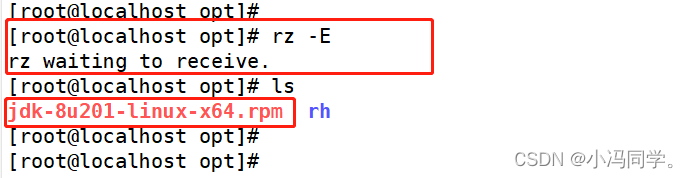
rpm -ivh jdk-8u201-linux-x64.rpm
//安装jdk
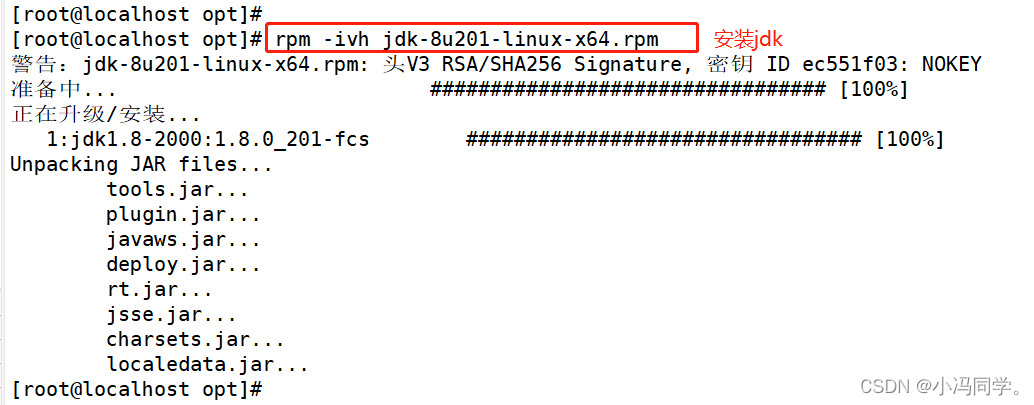
java -version //再次查看版本
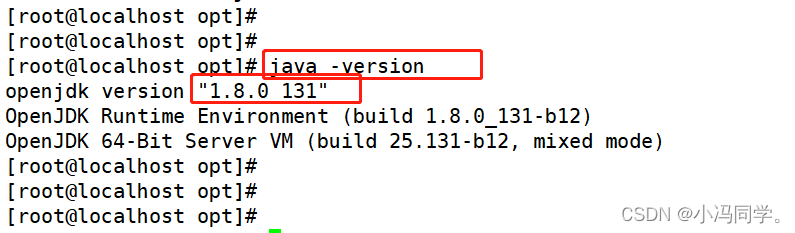
此时版本并没有改变,说明安装的包并没有生效,需要配置环境变量才可以使其生效。
rpm -qpl jdk-8u201-linux-x64.rpm
//根据软件包名查找安装路径

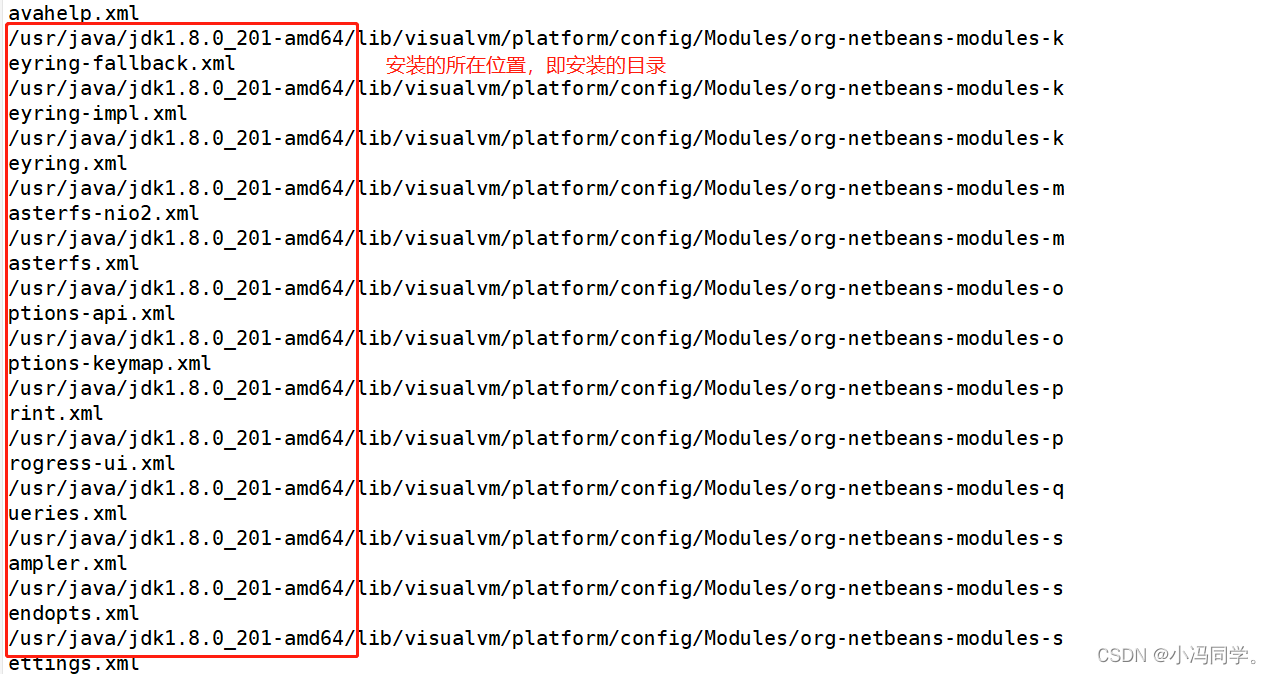
cd /usr/java/jdk1.8.0_201-amd64
//进入到刚才查询的目录中
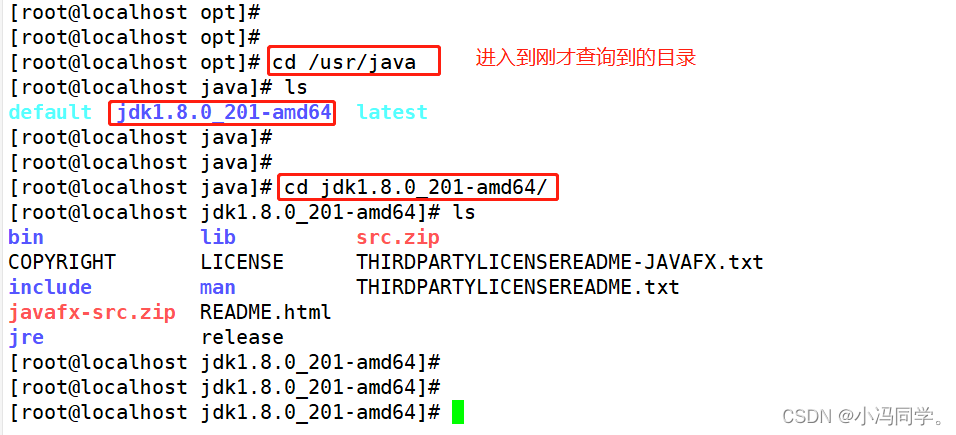
ls bin //查看一下bin包的内容
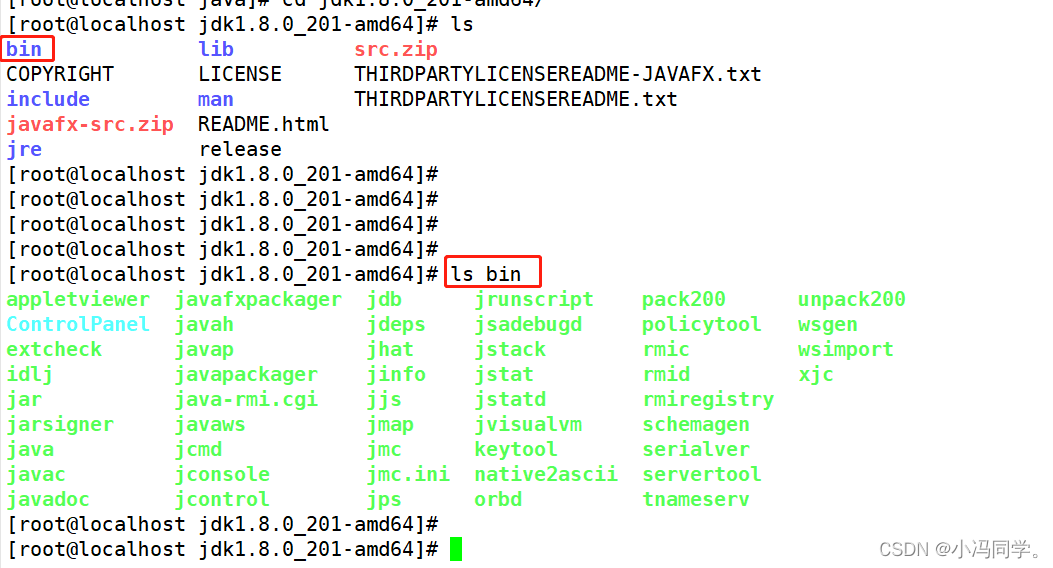
/usr/java/jdk1.8.0_201-amd64/bin包主要放一些jdk运行的一些相关命令和工具
cd /usr/java/jdk1.8.0_201-amd64/jre/bin
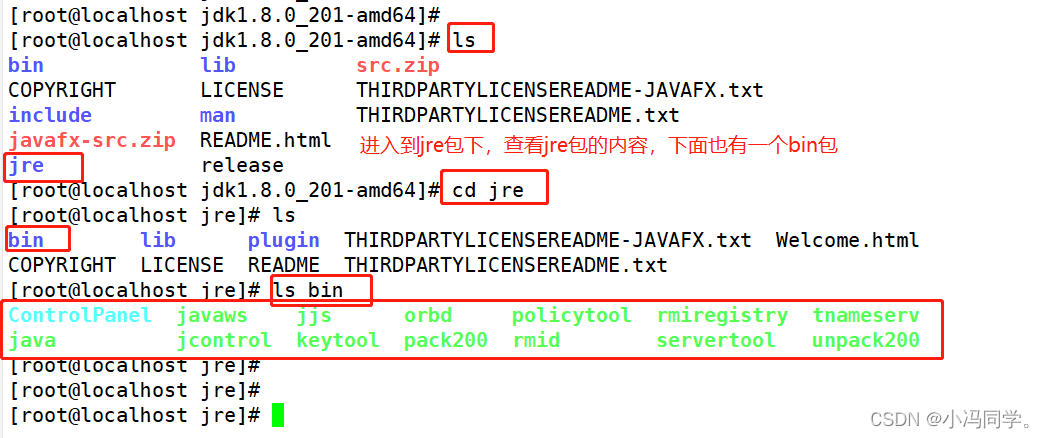
jre包下可以看到有一个lib目录,进入到此目录可以看到有很多的jar包,这jar包主要是一些依赖包和依赖配置
接下来要将
/usr/java/jdk1.8.0_201-amd64/下的 bin目录和cd /usr/java/jdk1.8.0_201-amd64/jre下的bin目录都放入的环境变量中,让系统可以直接识别
vim /etc/profile
//系统环境变量配置文件,我们可以在这添加相关的设置
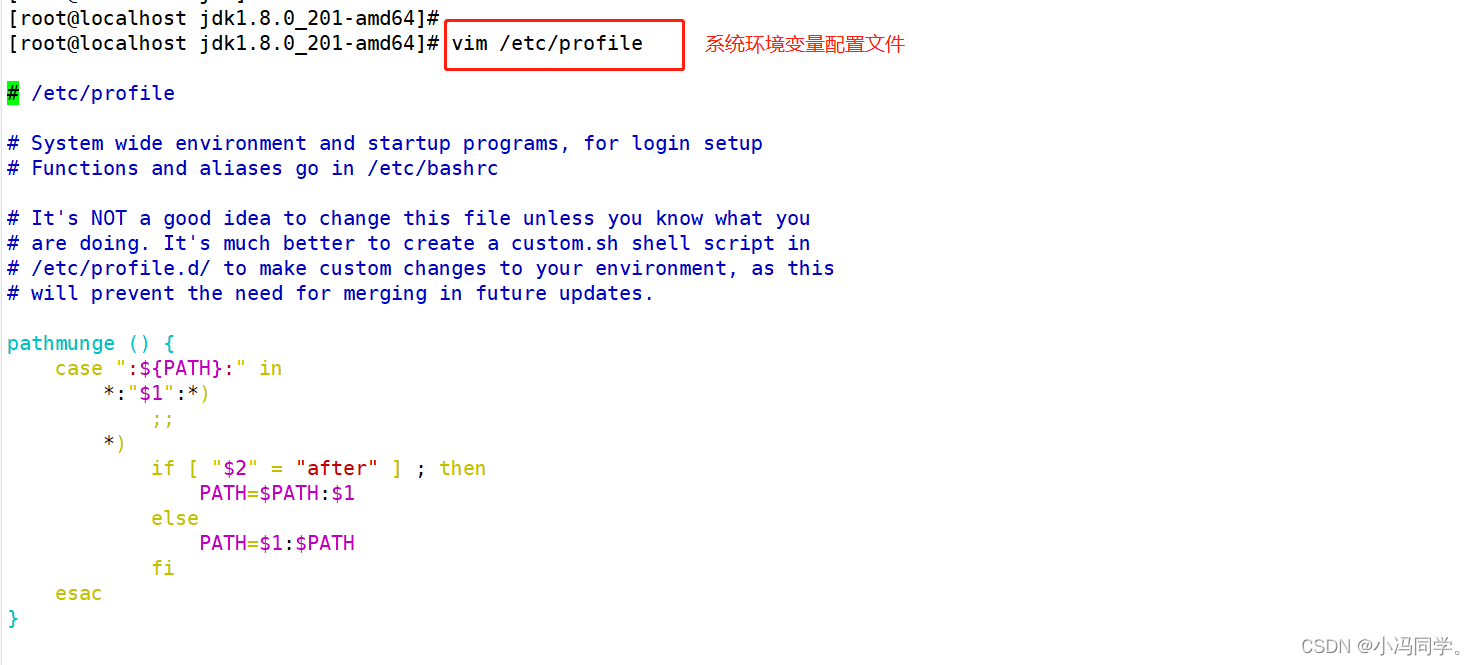
也可以在/etc/profile.d/下添加一个以.sh结尾的配置文件
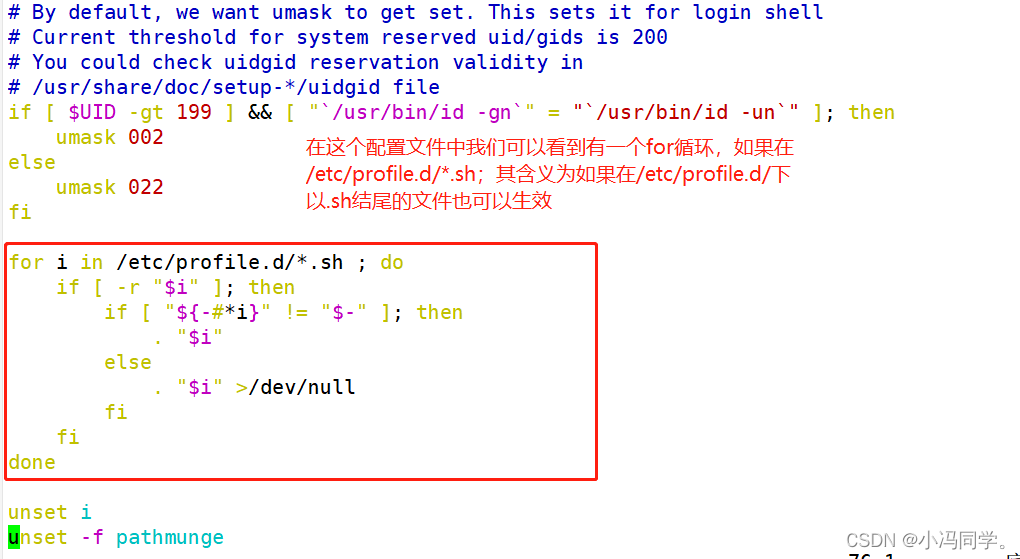
cd /etc/profile.d/ //切换到子配置文件所在的目录
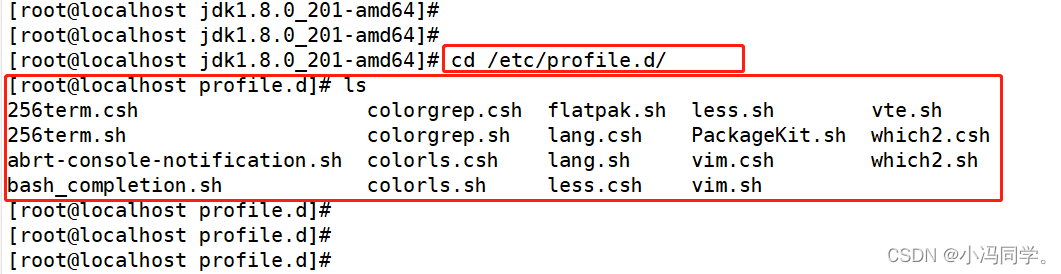
vim java.sh
//创建一个java.sh文件
export JAVA_HOME=/usr/java/jdk1.8.0_201-amd64
export JRE_HOME=$JAVA_HOME/jre
export CLASSPATH=.:$JAVA_HOME/lib:$JRE_HOME/lib
export PATH=$JAVA_HOME/bin:$JRE_HOME/bin:$PATH
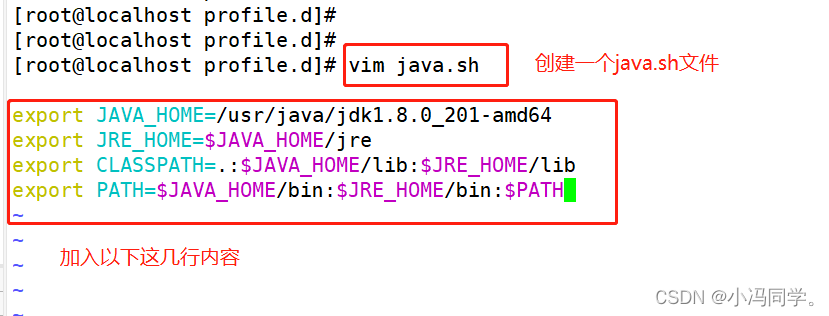
注意:
最左原则:linux查找可执行文件是根据PATH变量从左往右查找,找到即停止。 #所以需要将安装版本的路径放在$PATH前面
CLASSPATH是一个环境变量,用于指定 Java 程序运行时的类路径。类路径是指计算机中存储 Java 类文件和库文件的路径。当Java 程序运行时,虚拟机会搜索类路径上指定的路径,以找到所需的类文件和库文件,以便正确加载和执行程序。
#CLASSPATH和 PATH是必需的,而JAVA_HOME和JRE_HOME是为了方便修改,只需要修改JAVA_HOME
source java.sh //立即生效
java -version //查看版本号
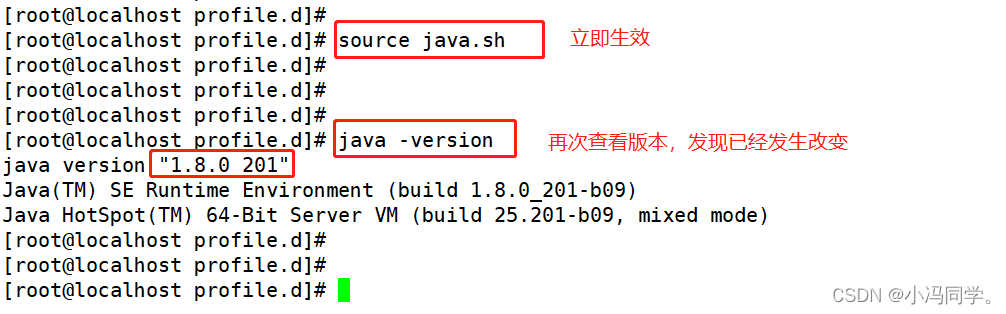
vim hello.java //创建一个.java文件public class hello {public static void main (String[] args){System.out.println("hello world!");}
}
//编写的程序内容
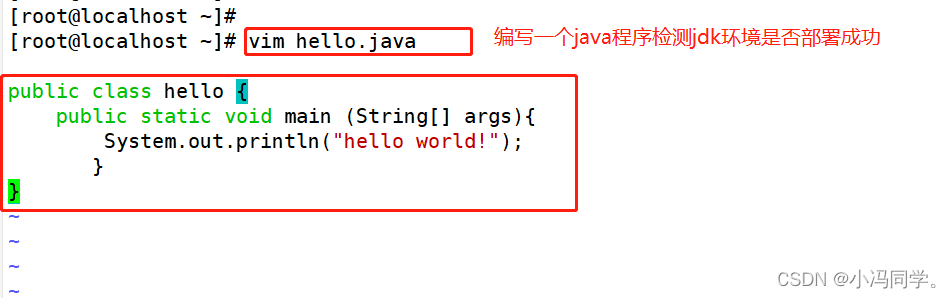
javac hello.java //转换为字节码文件
java hello //执行字节码文件
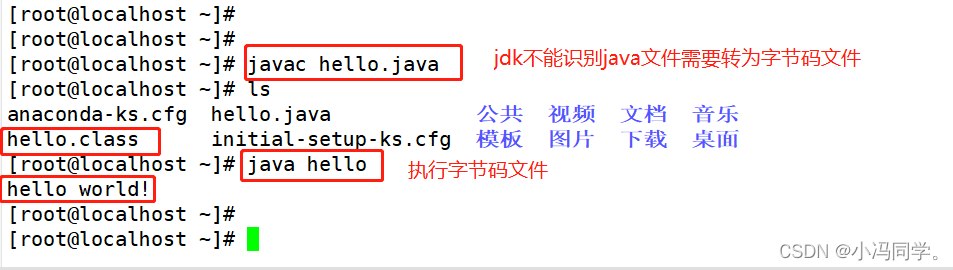
cd /opt;ls //切换到opt目录下,查看opt下的文件
rz -E //将tomcat的安装包导入到opt目录下
tar xf apache-tomcat-9.0.16.tar.gz //解压文件
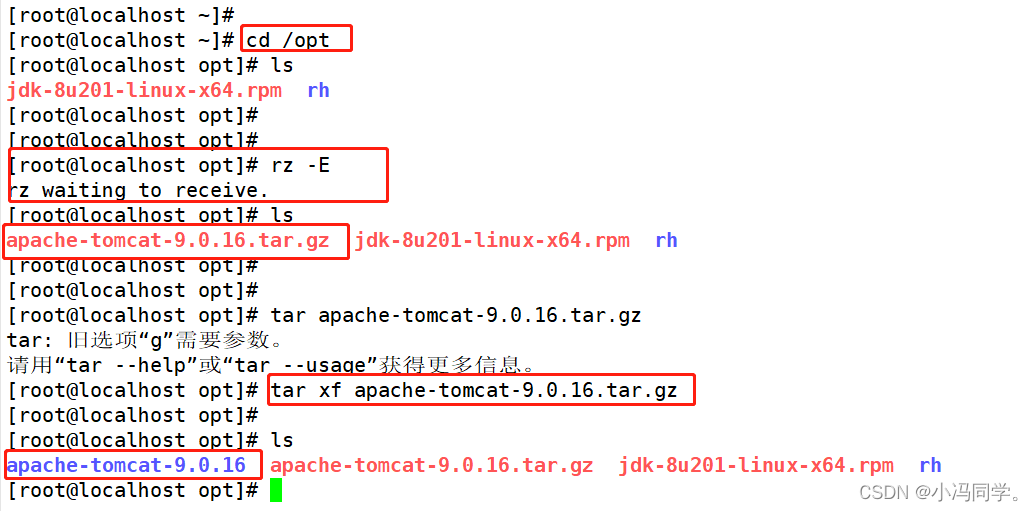
mv apache-tomcat-9.0.16 /usr/local/tomcat
//将tomcat解压后的文件移动到/usr/local/tomcat
cd /usr/local/tomcat;ls
//切换到该目录下,并查看该文件夹下的文件
cd ./bin;ls //切换到bin目录下,并查看该目录下的文件
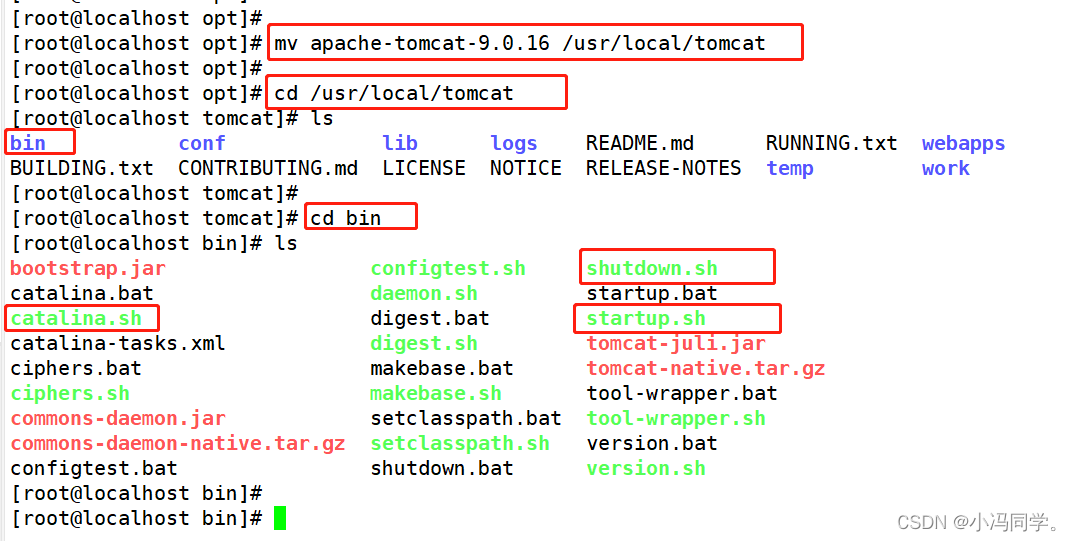
注意:
startup.sh :启动程序文件
catalina.sh:启动程序文件
shutdown.sh:关闭程序文件
./startup.sh 8080 //启动tomcat
ss -natp |grep 8080 //查看tomcat是否启动成功
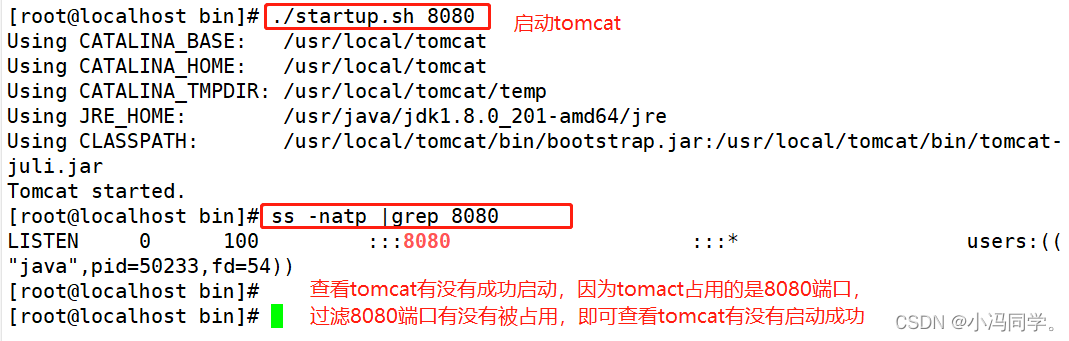
浏览器输入ip和端口号,查看tomcat是否安装成功
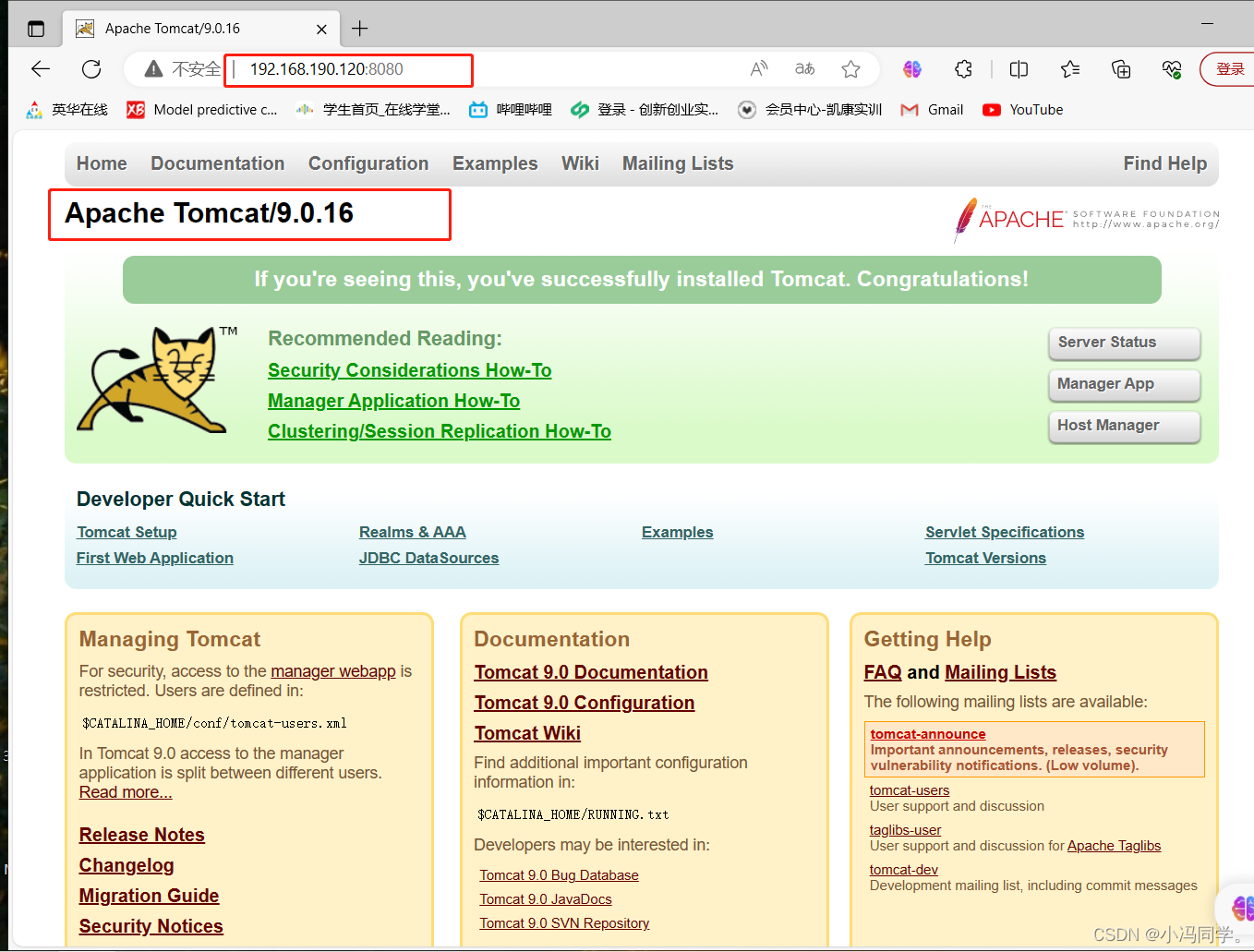
vim /usr/lib/systemd/system/tomcat.service
//编写.service文件
[Unit]
Description=tomcat server
Wants=network-online.target
After=network.target
[Service]
Type=forking
Environment="JAVA_HOME=/usr/java/jdk1.8.0_201-amd64"
Environment="PATH=$JAVA_HOME/bin:/usr/local/sbin:/usr/local/bin:/usr/sbin:/usr/bin:/root/bin"
Environment="CLASSPATH=.:$JAVA_HOME/lib/dt.jar:$JAVA_HOME/lib/tools.jar"
ExecStart=/usr/local/tomcat/bin/startup.sh
ExecStop=/usr/local/tomcat/bin/shutdown.sh
Restart=on-failure
[Install]
WantedBy=multi-user.target
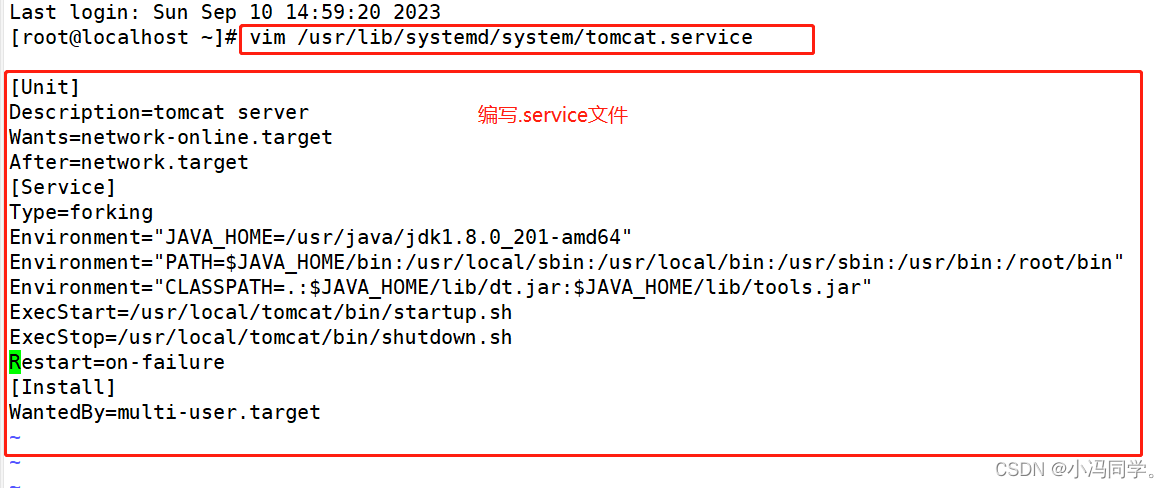
./shutdown.sh //关闭tomcat

systemctl daemon-reload //重新读取配置文件
systemctl start tomcat //启动tomcat
systemctl status tomcat //查看tomcat状态
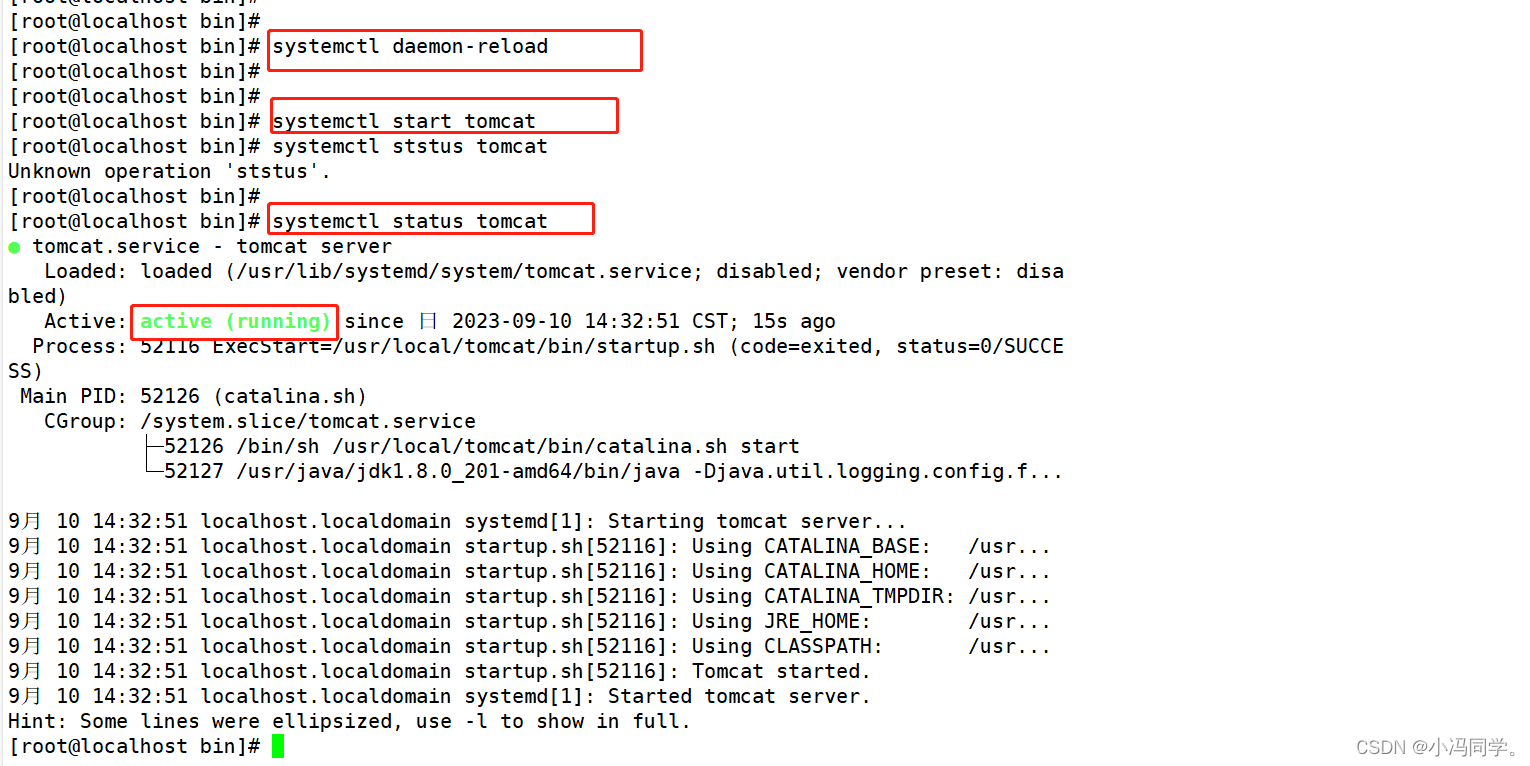
2.2优化tomcat启动速度
第一次启动tomcat可能会发现 Tomcat 启动很慢,默认情况下可能会需要几十秒,可以修改jdk参数进行改。
vim /usr/java/jdk1.8.0_201-amd64/jre/lib/security/java.security - -117行--修改
securerandom.source=file:/dev/random
修改为securerandom.source=file:/dev/urandom
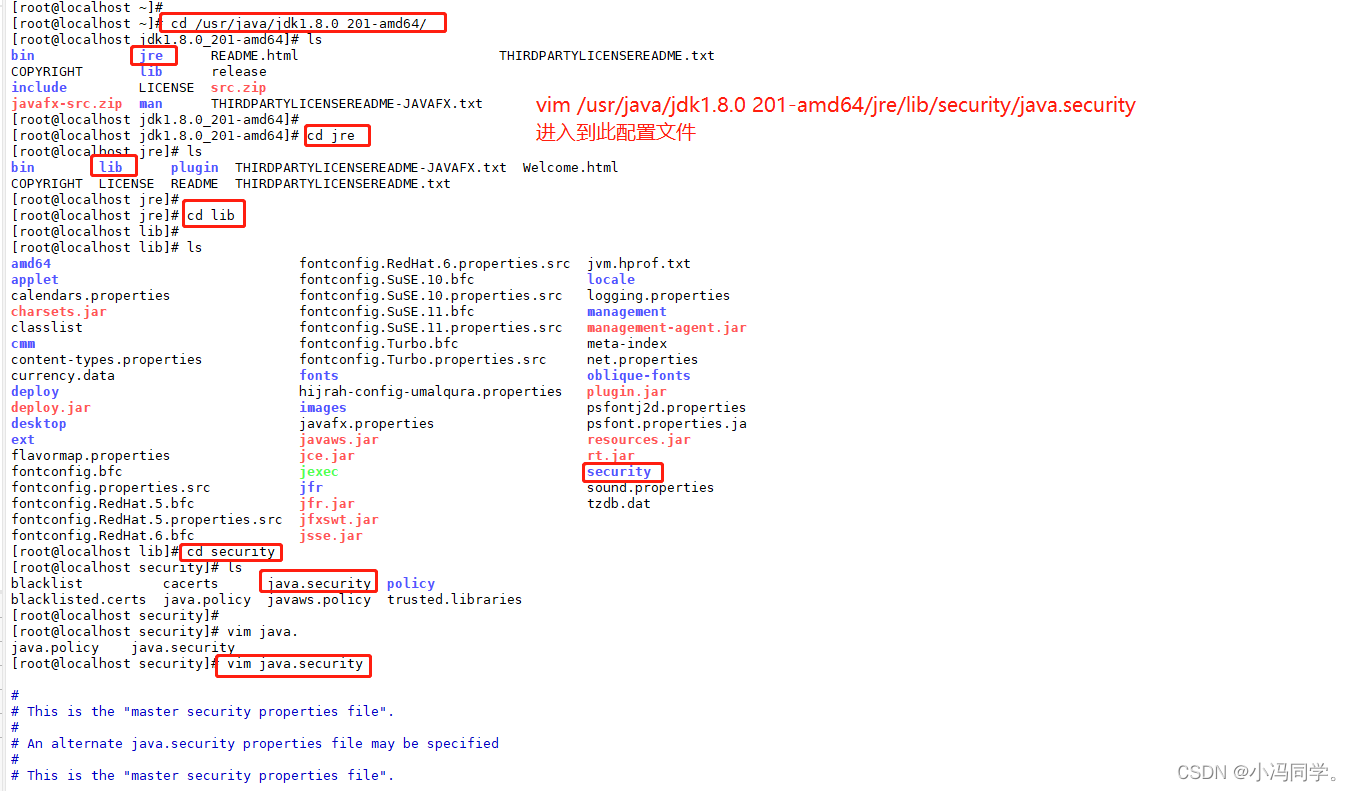

2.4主要目录说明
- bin:存放启动和关闭 Tomcat 的命令和执行文件,如 catalina.sh、startup.sh、shutdown.sh
- conf:存放 Tomcat 服务器的各种配置文件,如主配置文件 server.xml 和 应用默认的部署描述文件 web.xml 比较常用的是 server.xml、context.xml、tomcat-users.xml、web.xml 四个文件。
① server.xml: Tomcat的主配置文件,包含Service,Connector,Engine,Realm,Valve,Hosts主组件的相关配置信息;
② context.xml:所有host的默认配置信息;
③ tomcat-user.xml:Realm认证时用到的相关角色、用户和密码等信息,Tomcat自带的manager默认情况下会用到此文件,在Tomcat中添加/删除用户,为用户指|定角色等将通过编辑此文件实现;
④ web.xml:遵循Servlet规范标准的配置文件,用于配置servlet,并为所有的web应用程序提供包括MIME映射等默认配置信息;- lib:存放 Tomcat 运行需要的库文件的 jar 包,一般不作任何改动
- logs:存放 Tomcat 执行时的日志
- temp:存放 Tomcat 运行时产生的文件
- webapps:存放 Tomcat 默认的 Web 应用项目资源的目录
- work:Tomcat 的工作目录,存放 Web 应用代码生成和编译文件
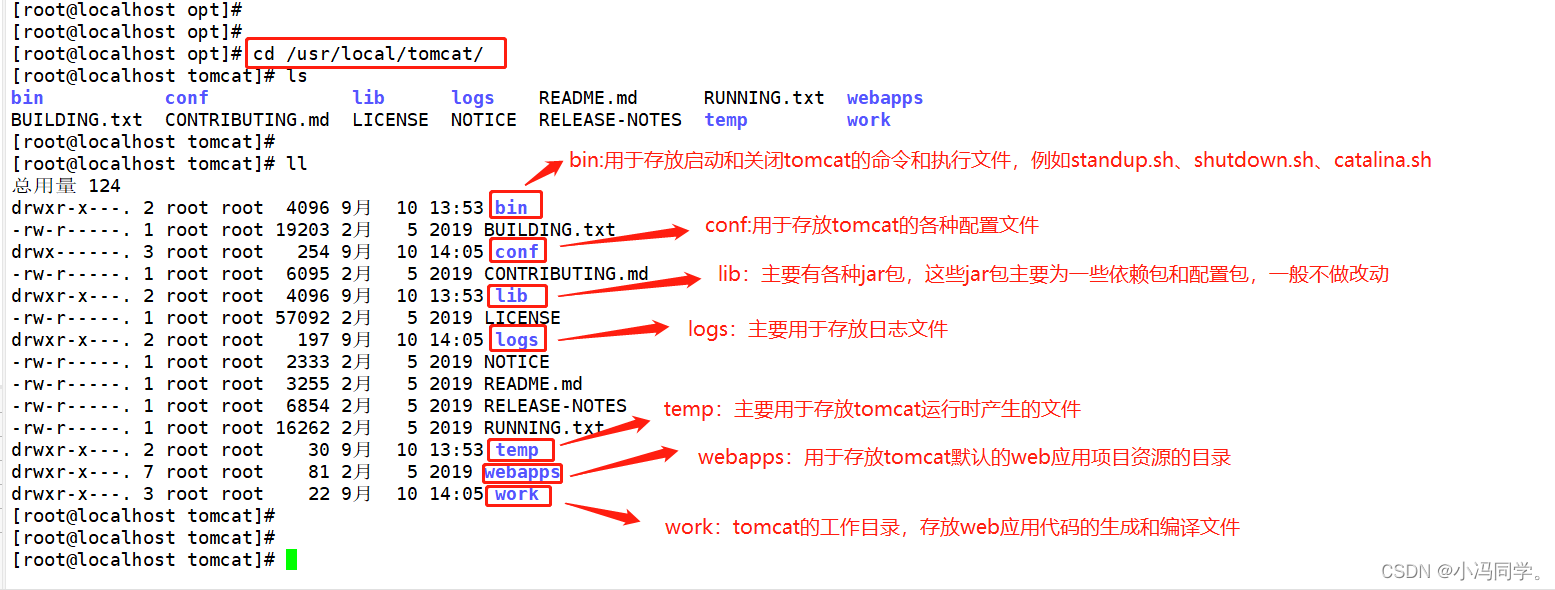
3、Tomcat 虚拟主机配置
很多时候公司会有多个项目需要运行,一般不会是在一台服务器上运行多个 Tomcat 服务,这样会消耗太多系统资源。此时就需要使用到Tomcat 虚拟主机。
3.1创建fsj和mws项目目录和文件
mkdir /usr/local/tomcat/webapps/fsj
mkdir /usr/local/tomcat/webapps/mws
echo "fsj,fsj,fsj" > /usr/local/tomcat/webapps/fsj/index.jsp
echo "mws,mws,mws" > /usr/local/tomcat/webapps/mws/index.jsp

3.2修改 Tomcat 主配置文件 server.xml
vim /usr/local/tomcat/conf/server.xml
--165行前--插入
<Host name="www.fsj.com" appBase="webapps" unpackWARs="true" autoDeploy="true" xmlValidation="false" xmlNamespaceAware="false"><Context docBase="/usr/local/tomcat/webapps/fsj" path="" reloadable="true" />
</Host><Host name="www.mws.com" appBase="webapps" unpackWARs="true" autoDeploy="true" xmlValidation="false" xmlNamespaceAware="false"><Context docBase="/usr/local/tomcat/webapps/mws" path="" reloadable="true" />
</Host>
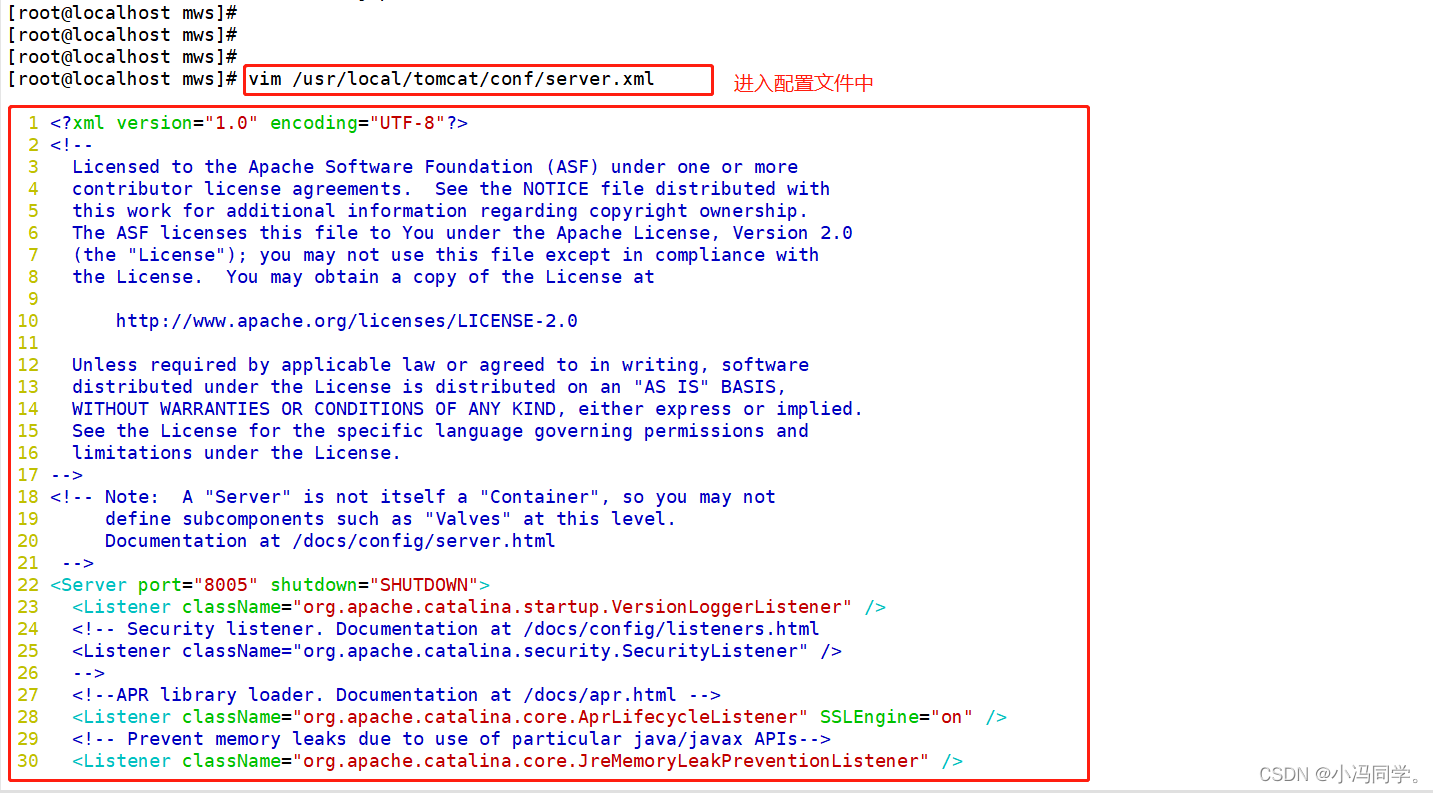
name:主机名
appBase:Tomcat程序工作目录,即存放web应用程序的目录;相对路径为webapps,绝对路径为/usr/local/tomcat/webapps
unpackWARs:在启用此webapps时是否对WAR格式的归档文件先进行展开;默认为true
autoDeploy:在Tomcat处于运行状态时放置于appBase目录中的应用程序文件是否自动进行deploy;默认为true
xmlValidation:是否验证xml文件执行有效性检验的标志 x
mlNamespaceAware:是否启用xml命名空间,设置该值与xmlValidation为true,表示对web.xml文件执行有效性检验
Context docBase:相应的Web应用程序的存放位置;也可以使用相对路径,起始路径为此Context所属Host中appBase定义的路径;
path:相对于Web服务器根路径而言的URI;如果为空"",则表示为此webapp的根路径 / ;
reloadable:是否允许重新加载此context相关的Web应用程序的类;默认为false

测试
在真机的本地hosts文件中加入IP和域名
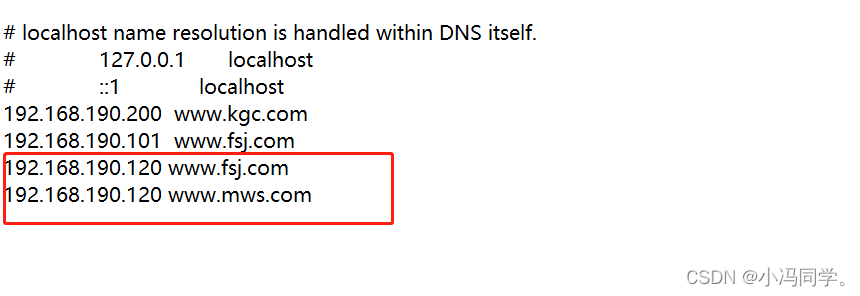
浏览器访问域名
http://www.fsj.com:8080http://www.mws.com:8080
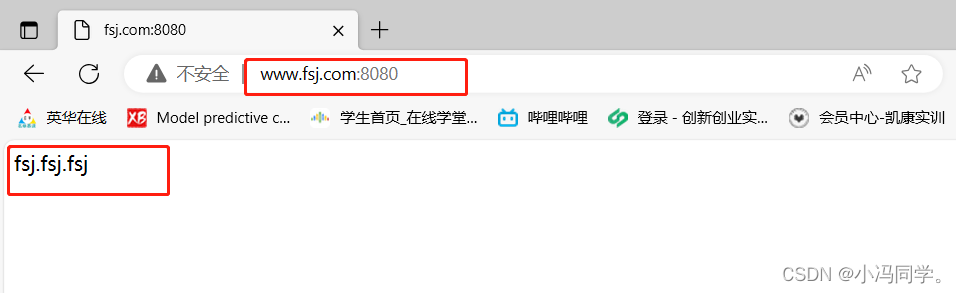
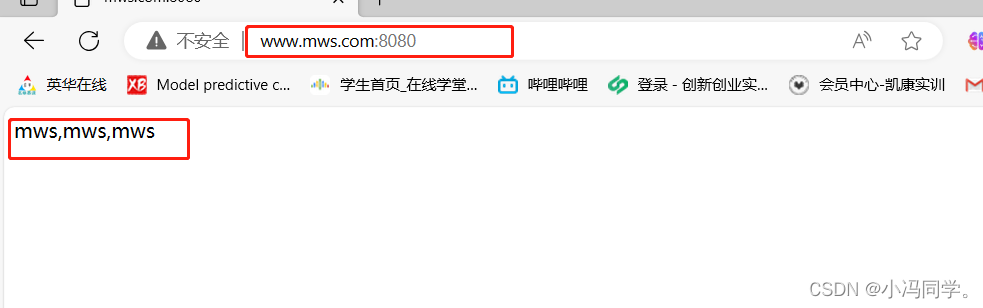
3.3HTTP 请求过程
(1)Connector 连接器监听的端口是 8080。由于请求的端口和监听的端口一致,连接器接受了该请求。
(2)因为引擎的默认虚拟主机是 www.cyw.com,并且虚拟主机的目录是webapps。所以请求找到了 tomcat/webapps 目录。
(3)访问的路径为根路径,URI 为空,即空是 Web 程序的应用名,也就是 context。此时请求找到 /usr/local/tomcat/webapps/cyw 目录,解析 index.jsp 并返回。
4、Tomcat 优化
omcat默认安装下的缺省配置并不适合生产环境,它可能会频繁出现假死现象需要重启,只有通过不断压测优化才能让它最高效率稳定的运行。优化主要包括三方面,分别为操作系统优化(内核参数优化),Tomcat配置文件参数优化,Java虚拟机(JVM)调优。
4.1 Tomcat 配置文件参数优化
常用的优化相关参数如下:
【redirectPort】如果某连接器支持的协议是HTTP,当接收客户端发来的HTTPS请求时,则转发至此属性定义的 8443 端口。
【maxThreads】Tomcat使用线程来处理接收的每个请求,这个值表示Tomcat可创建的最大的线程数,即支持的最大并发连接数,默认值是
200。
【minSpareThreads】最小空闲线程数,Tomcat 启动时的初始化的线程数,表示即使没有人使用也开这么多空线程等待,默认值是10。
【maxSpareThreads】最大备用线程数,一旦创建的线程超过这个值,Tomcat就会关闭不再需要的socket线程。默认值是-1(无限制)。一般不需要指定。
【processorCache】进程缓冲器,可以提升并发请求。默认值是200,如果不做限制的话可以设置为-1,一般采用maxThreads的值或者-1。
【URIEncoding】指定 Tomcat 容器的 URL 编码格式,网站一般采用UTF-8作为默认编码。
【connnectionTimeout】网络连接超时,单位:毫秒,设置为 0 表示永不超时,这样设置有隐患的。通常默认 20000 毫秒就可以。
【enableLookups】是否反查域名,以返回远程主机的主机名,取值为:true 或 false,如果设置为 false,则直接返回
IP 地址,为了提高处理能力,应设置为 false。【disableUploadTimeout】上传时是否使用超时机制。应设置为 true。
【connectionUploadTimeout】上传超时时间,毕竟文件上传可能需要消耗更多的时间,这个根据你自己的业务需要自己调,以使Servlet有较长的时间来完成它的执行,需要与上一个参数一起配合使用才会生效。
【acceptCount】指定当所有可以使用的处理请求的线程数都被使用时,可传入连接请求的最大队列长度,超过这个数的请求将不予处理,默认为100 个。
【maxKeepAliveRequests】指定一个长连接的最大请求数。默认长连接是打开的,设置为1时,代表关闭长连接;为-1时,代表请求数无限制
【compression】是否对响应的数据进行GZIP压缩,off:表示禁止压缩;on:表示允许压缩(文本将被压缩)、force:表示所有情况下都进行压缩,默认值为
off,压缩数据后可以有效的减少页面的大小,一般可以减小 1/3 左右,节省带宽。
【compressionMinSize】表示压缩响应的最小值,只有当响应报文大小大于这个值的时候才会对报文进行压缩,如果开启了压缩功能,默认值就是2048。
【compressableMimeType】压缩类型,指定对哪些类型的文件进行数据压缩。
【noCompressionUserAgents=“gozilla, traviata”】对于以下的浏览器,不启用压缩 #如果已经进行了动静分离处理,静态页面和图片等数据就不需做 Tomcat 处理,也就不要在 Tomcat 中配置压缩了。
以上是一些常用的配置参数,还有好多其它的参数设置,还可以继续深入的优化,HTTP Connector 与 AJP Connector 的参数属性值,可以参考官方文档的详细说明进行学习
vim /usr/local/tomcat/conf/server.xml
......
<Connector port="8080" protocol="HTTP/11.1"
connectionTimeout="20000"
redirectPort="8443"
--71行--插入
minSpareThreads="50"
enableLookups="false"
disableUploadTimeout="true"
acceptCount="300"
maxThreads="500"
processorCache="500"
URIEncoding="UTF-8"
maxKeepAliveRequests="100"
compression="on"
compressionMinSize="2048"
compressableMimeType="text/html,text/xml,text/javascript,text/css,text/plain,image/gif,image /jpg,image/png"/>
5、Tomcat多实例部署
mkdir -p /usr/local/tomcat/tomcat1
//递归创建tomcal
mv apache-tomcat-9.0.16 /usr/local/tomcat/tomcat1
//将解压过后的安装包移到tomcat1中
cp -a /usr/local/tomcat/tomcat1 /usr/local/tomcat/tomcat2
//再复制一个安装包命名为tomcat2
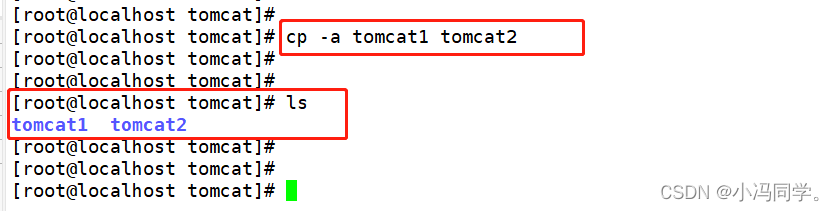
配置 tomcat 环境变量
vim /etc/profile.d/tomcat.sh
//设置tomcat1和tomcat2的环境变量
#tomcat1
export CATALINA_HOME1=/usr/local/tomcat/tomcat1
export CATALINA_BASE1=/usr/local/tomcat/tomcat1
export TOMCAT_HOME1=/usr/local/tomcat/tomcat1#tomcat2
export CATALINA_HOME2=/usr/local/tomcat/tomcat2
export CATALINA_BASE2=/usr/local/tomcat/tomcat2
export TOMCAT_HOME2=/usr/local/tomcat/tomcat2
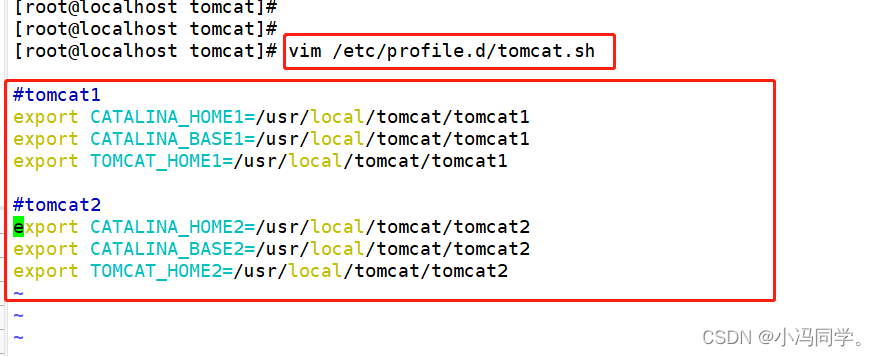
修改 tomcat2 中的 server.xml 文件,要求各 tomcat 实例配置不能有重复的端口号
vim /usr/local/tomcat/tomcat2/conf/server.xml
//修改tomcat2的配置文件<Server port="8006" shutdown="SHUTDOWN"> #22行,修改Server prot,默认为8005 -> 修改为8006
<Connector port="8081" protocol="HTTP/1.1" #69行,修改Connector port,HTTP/1.1 默认为8080 -> 修改为8081
<Connector port="8010" protocol="AJP/1.3" redirectPort="8443" /> #116行,修改Connector port AJP/1.3,默认为8009 -> 修改为8010
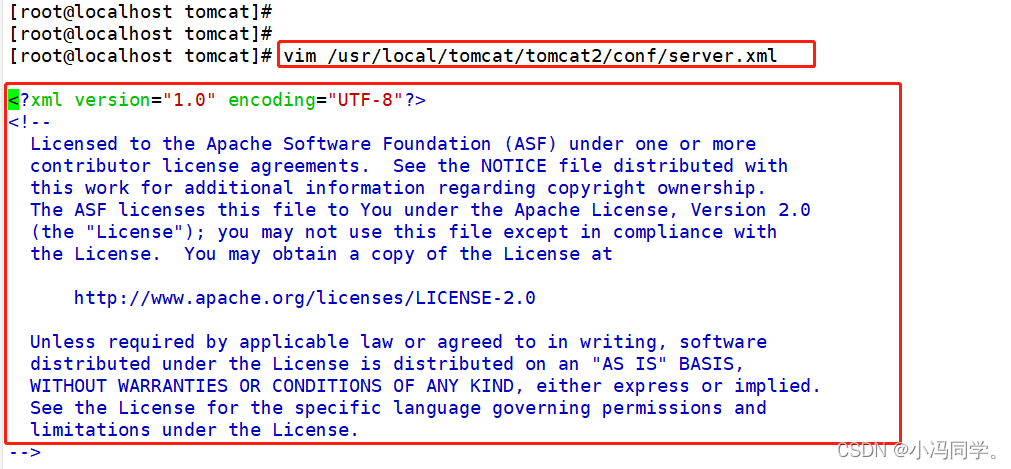

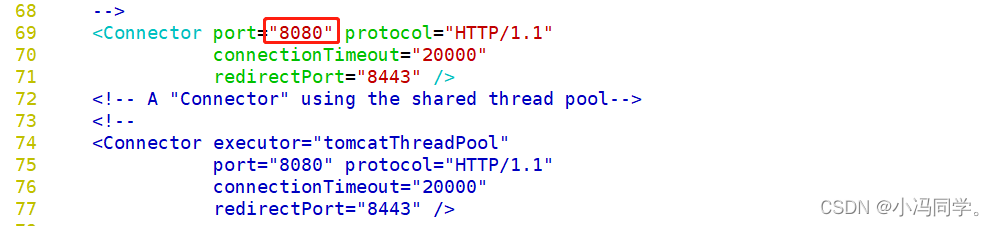
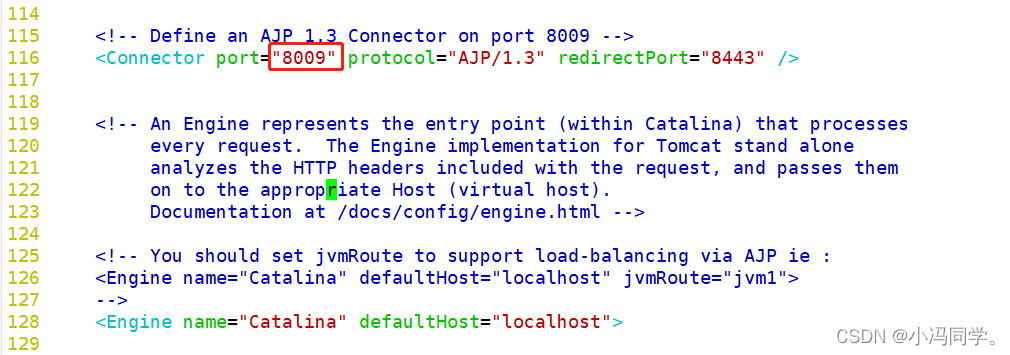
- 8080: HTTP 请求的默认端口,用于 Web 应用程序和客户端之间的通信。
- 8005: Shutdown 端口,用于远程关闭 Tomcat 服务。
- 8009: AJP 端口,用于连接 Apache Web Server 和 Tomcat 服务器的通信。
以上三个端口号皆需要修改
修改各 tomcat 实例中的 startup.sh 和 shutdown.sh 文件,添加 tomcat 环境变量
vim /usr/local/tomcat/tomcat1/bin/startup.sh
//修改tomcat1开启配置文件的环境变量
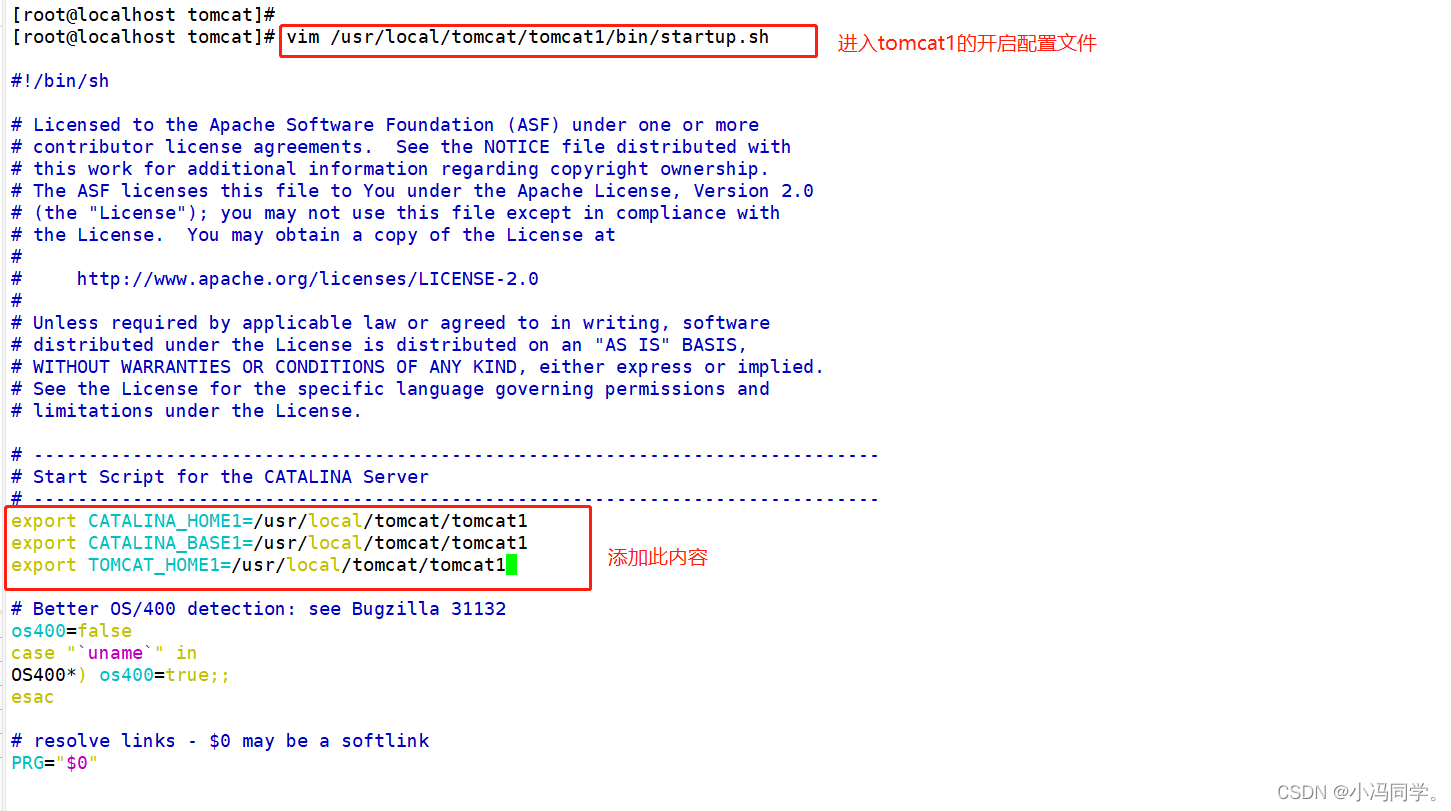
vim /usr/local/tomcat/tomcat1/bin/shutdown.sh
//修改tomcat1关闭配置文件的环境变量
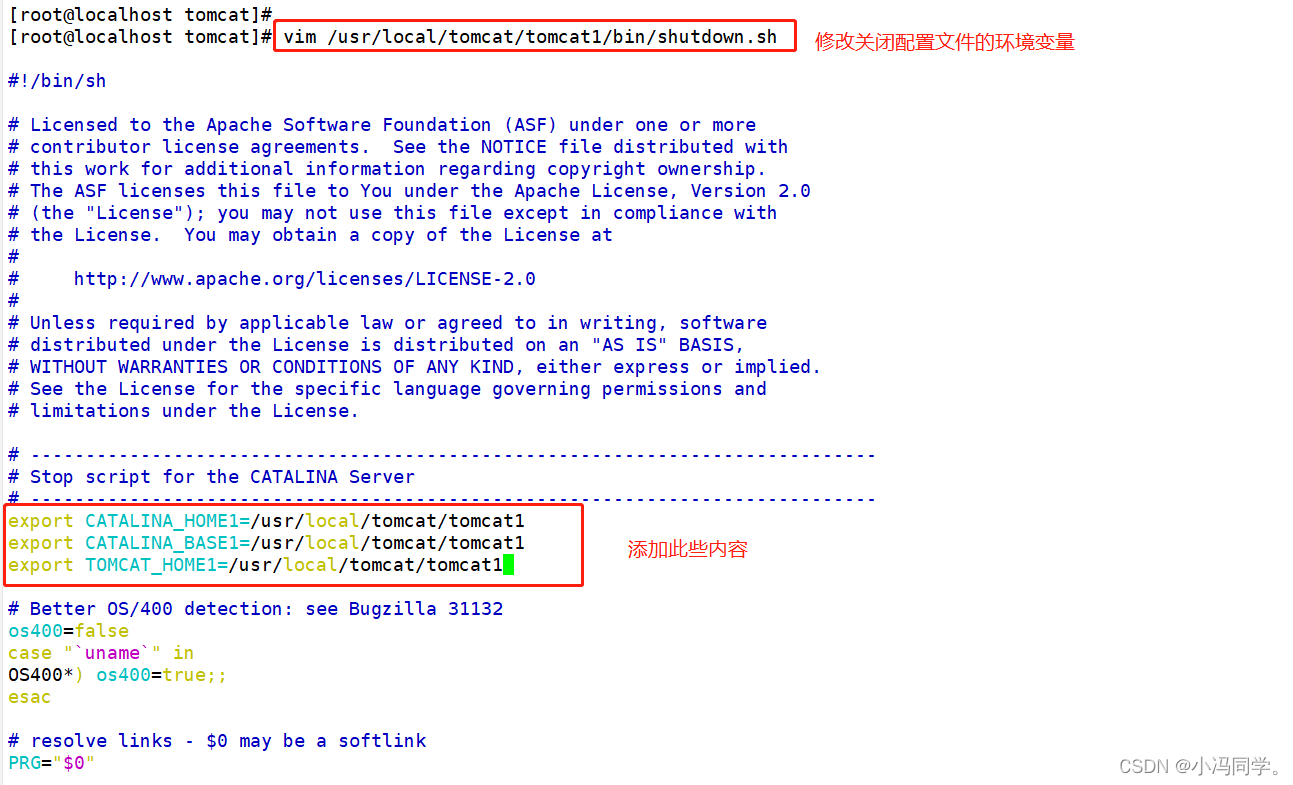
vim /usr/local/tomcat/tomcat2/bin/startup.sh
//修改tomcat2的开机配置的环境变量
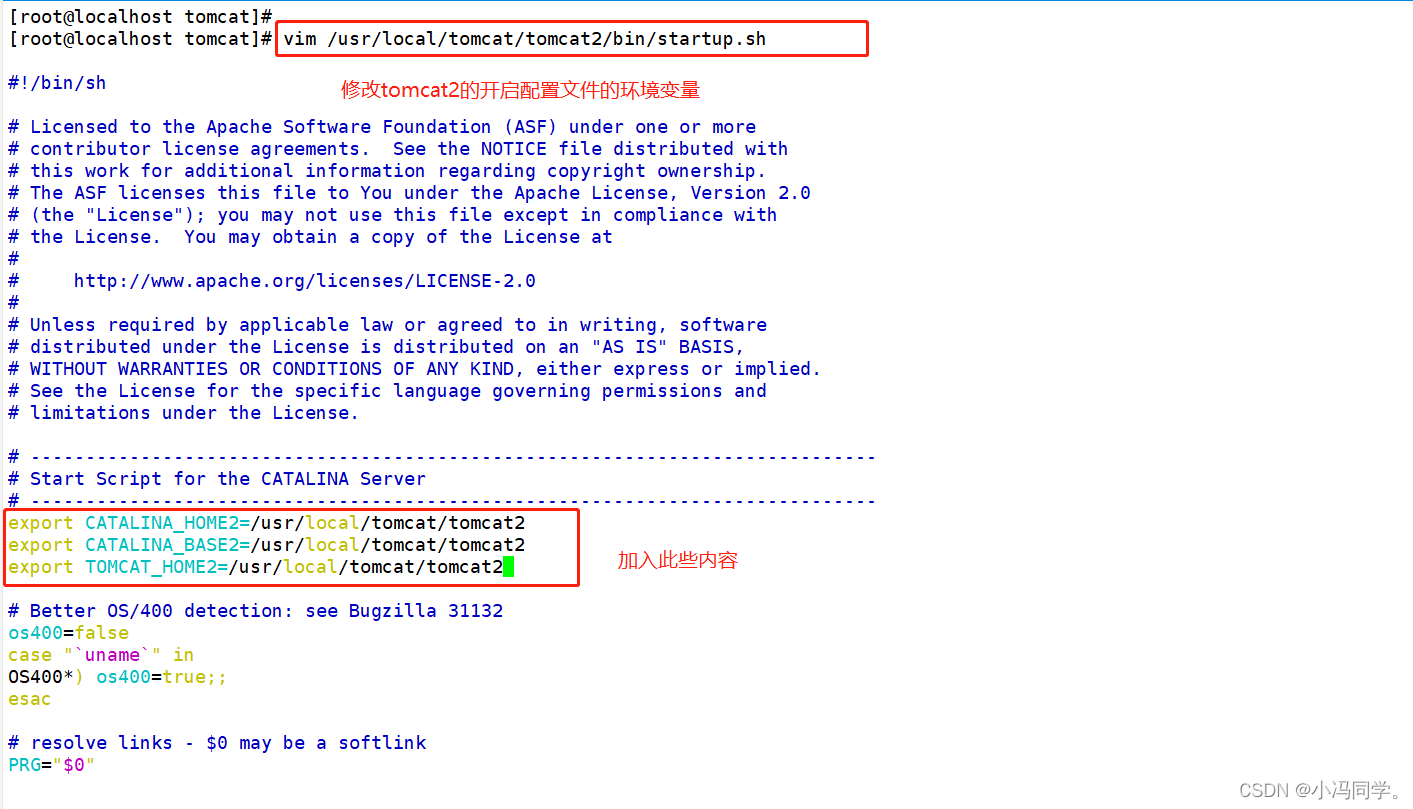
vim /usr/local/tomcat/tomcat2/bin/shutdown.sh
//修改tomcat2的关闭配置的环境变量
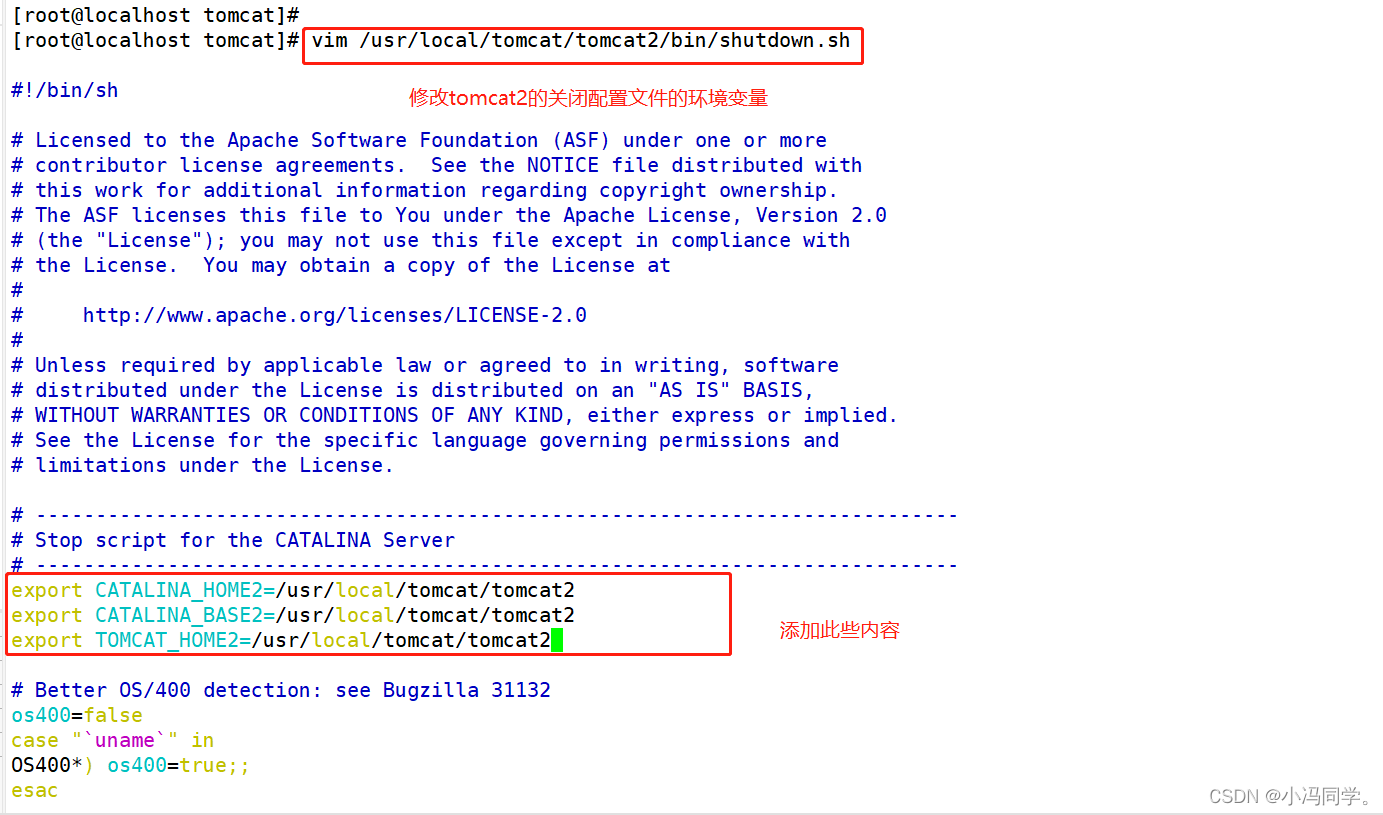
启动各 tomcat 中的 /bin/startup.sh
tomcat1
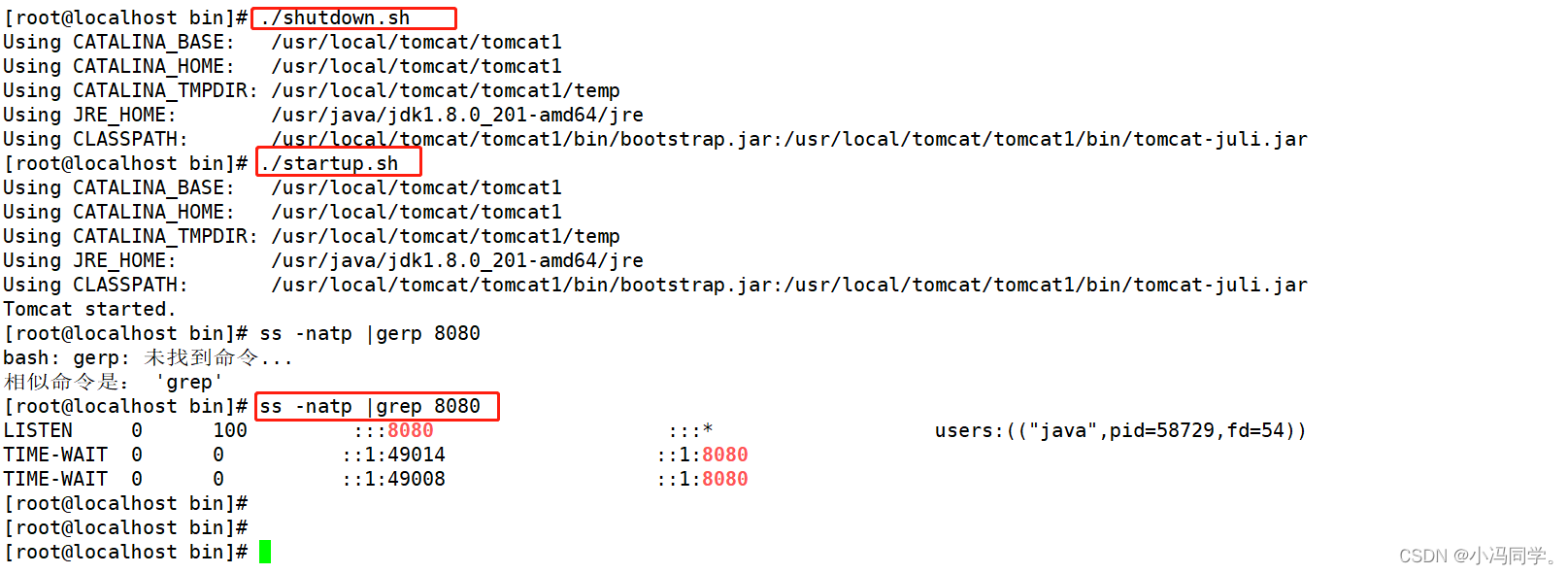
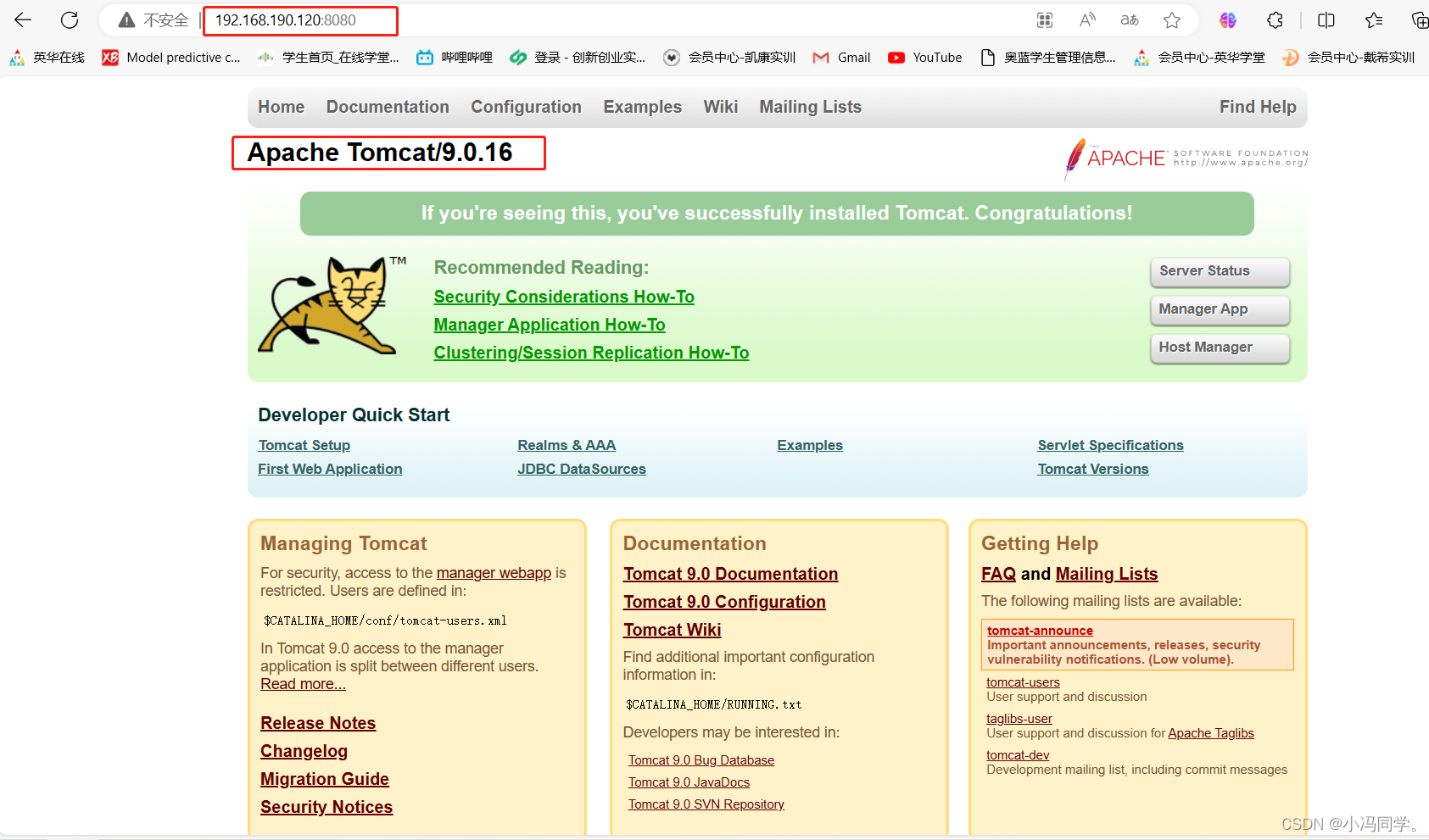
tomcat2
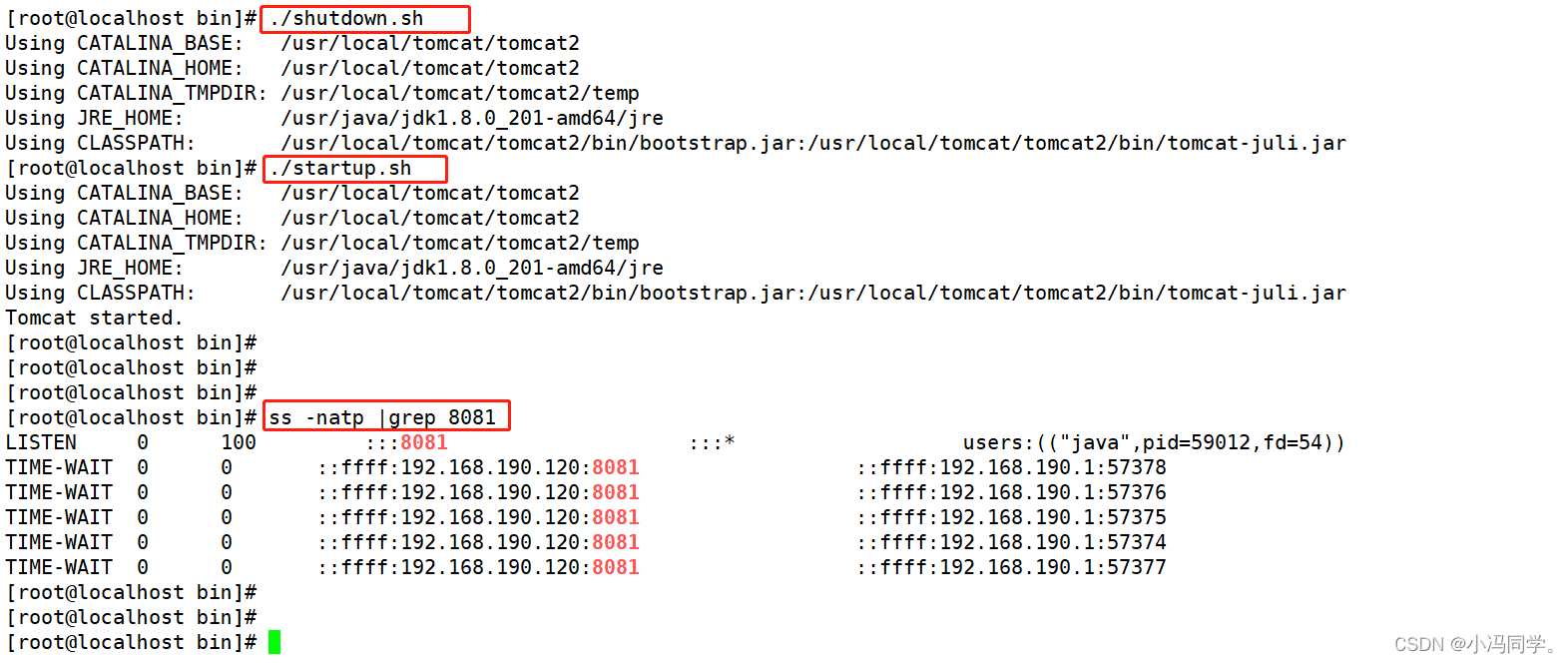
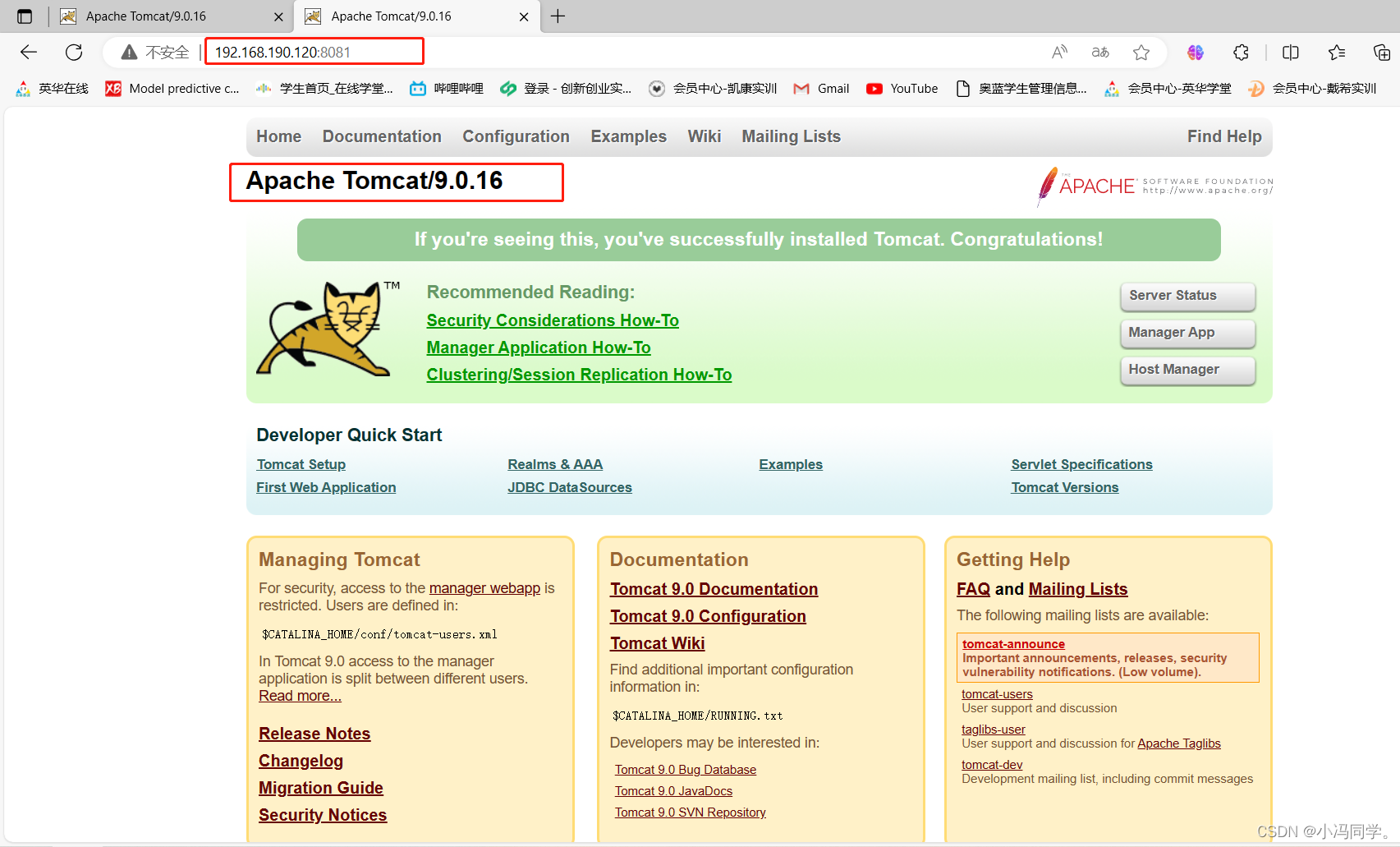
6、Nginx+Tomcat负载均衡、动静分离
Nginx服务器:192.168.190.200
tomcat1服务器:192.168.190.101
tomcat2服务器:192.168.190.120:8080
192.168.190.120:8081
6.1部署Nginx负载均衡器
systemctl stop firewalld
setenforce 0yum -y install pcre-devel zlib-devel openssl-devel gcc gcc-c++ makeuseradd -M -s /sbin/nologin nginxcd /opt
tar zxvf nginx-1.12.0.tar.gz -C /opt/cd nginx-1.12.0/
./configure \
--prefix=/usr/local/nginx \
--user=nginx \
--group=nginx \
--with-file-aio \ #启用文件修改支持
--with-http_stub_status_module \ #启用状态统计
--with-http_gzip_static_module \ #启用 gzip静态压缩
--with-http_flv_module \ #启用 flv模块,提供对 flv 视频的伪流支持
--with-http_ssl_module #启用 SSL模块,提供SSL加密功能--with-stream #启用 stream模块,提供4层调度./configure --prefix=/usr/local/nginx --user=nginx --group=nginx --with-file-aio --with-http_stub_status_module --with-http_gzip_static_module --with-http_flv_module --with-streammake && make installln -s /usr/local/nginx/sbin/nginx /usr/local/sbin/vim /lib/systemd/system/nginx.service
[Unit]
Description=nginx
After=network.target
[Service]
Type=forking
PIDFile=/usr/local/nginx/logs/nginx.pid
ExecStart=/usr/local/nginx/sbin/nginx
ExecrReload=/bin/kill -s HUP $MAINPID
ExecrStop=/bin/kill -s QUIT $MAINPID
PrivateTmp=true
[Install]
WantedBy=multi-user.targetchmod 754 /lib/systemd/system/nginx.service
systemctl start nginx.service
systemctl enable nginx.service
6.2 部署2台Tomcat 应用服务器
systemctl stop firewalld
setenforce 0tar zxvf jdk-8u91-linux-x64.tar.gz -C /usr/local/vim /etc/profile
export JAVA_HOME=/usr/local/jdk1.8.0_91
export JRE_HOME=${JAVA_HOME}/jre
export CLASSPATH=.:${JAVA_HOME}/lib:${JRE_HOME}/lib
export PATH=${JAVA_HOME}/bin:${JRE_HOME}/bin:$PATHsource /etc/profiletar zxvf apache-tomcat-8.5.16.tar.gzmv /opt/apache-tomcat-8.5.16/ /usr/local/tomcat/usr/local/tomcat/bin/shutdown.sh
/usr/local/tomcat/bin/startup.shnetstat -ntap | grep 8080
6.3动静分离配置
6.3.1 Tomcat1 server 配置
cd /usr/local/tomcat/tomcat/webapps
//切换到tomcat下的webapps目录
mkdir test //创建存放页面的文件夹
vim index.jsp //创建页面
填写以下内容
<%@ page language="java" import="java.util.*" pageEncoding="UTF-8"%>
<html>
<head>
<title>JSP test1 page</title> #指定为 test1 页面
</head>
<body>
<% out.println("动态页面 1,http://www.test1.com");%>
</body>
</html>
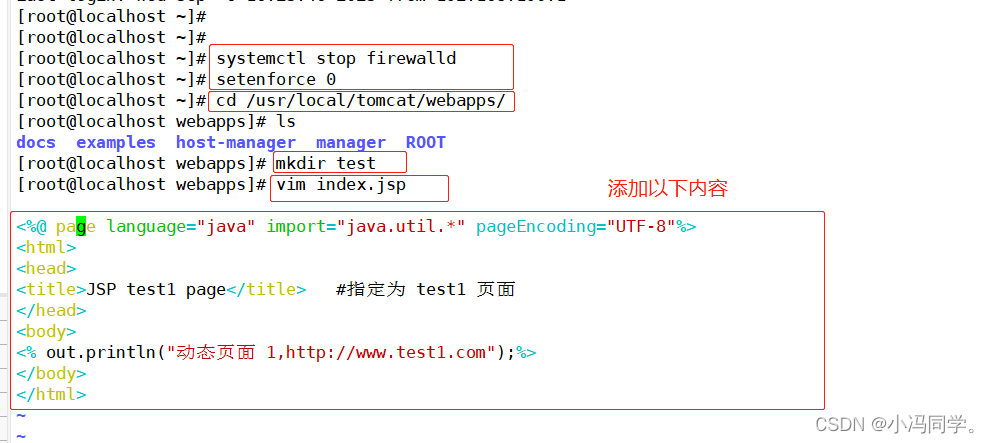
vim /usr/local/tomcat/tomcat1/conf/server.xml
#由于主机名 name 配置都为 localhost,需要删除前面的 HOST 配置
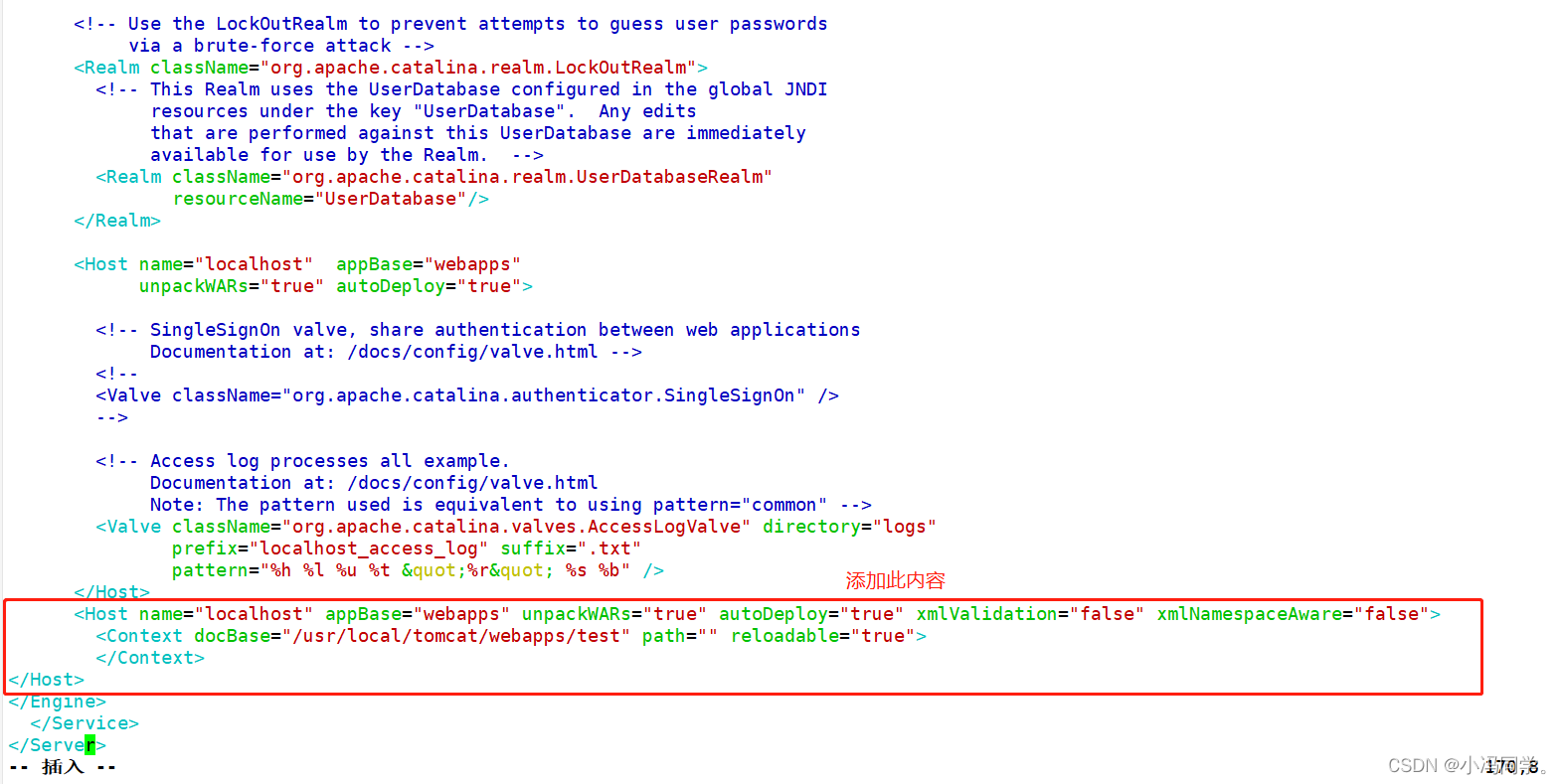
/usr/local/tomcat/tomcat1/bin/shutdown.sh
/usr/local/tomcat/tomcat1/bin/startup.sh
关闭并重启
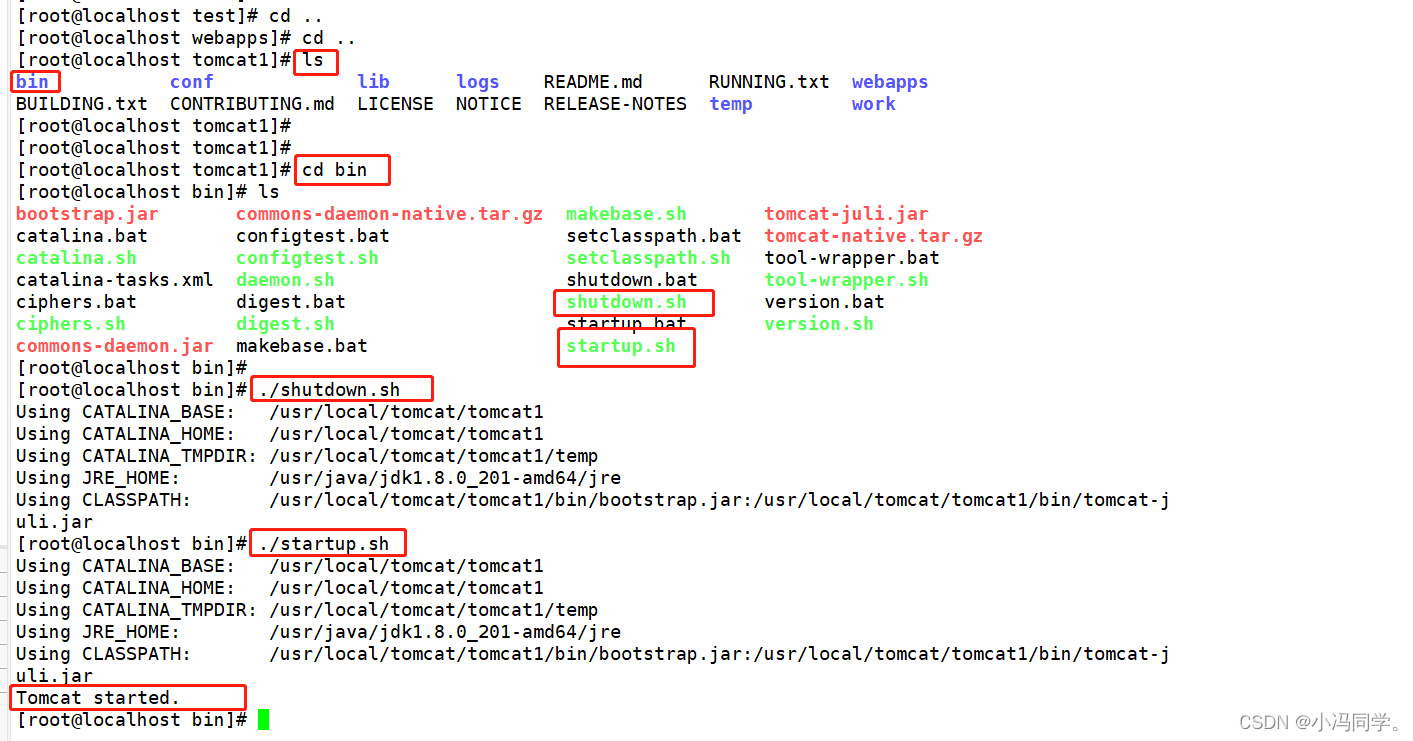
6.3.2 Tomcat2 server 配置
cd /usr/local/tomcat/tomcat1/webapps
//切换到tomcat1下的webapps目录
mkdir test //创建存放页面的文件夹
vim index.jsp //创建页面
写入以下内容
<%@ page language="java" import="java.util.*" pageEncoding="UTF-8"%>
<html>
<head>
<title>JSP test2 page</title> #指定为 test2 页面
</head>
<body>
<% out.println("动态页面 2,http://www.test1.com");%>
</body>
</html>
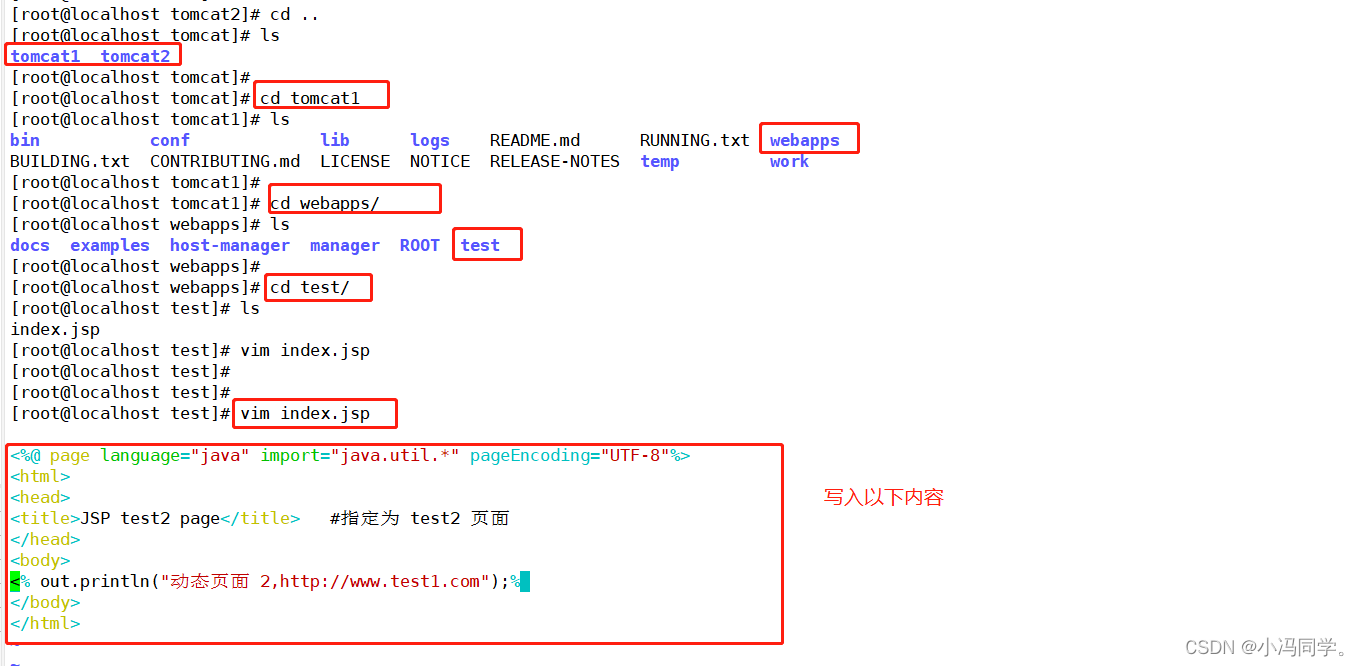
vim /usr/local/tomcat/tomcat2/conf/server.xml
#删除前面的 HOST 配置
添加以下内容
<Host name="localhost" appBase="webapps" unpackWARs="true" autoDeploy="true" xmlValidation="false" xmlNamespaceAware="false"><Context docBase="/usr/local/tomcat/tomcat2/webapps/test" path="" reloadable="true" />
</Host>
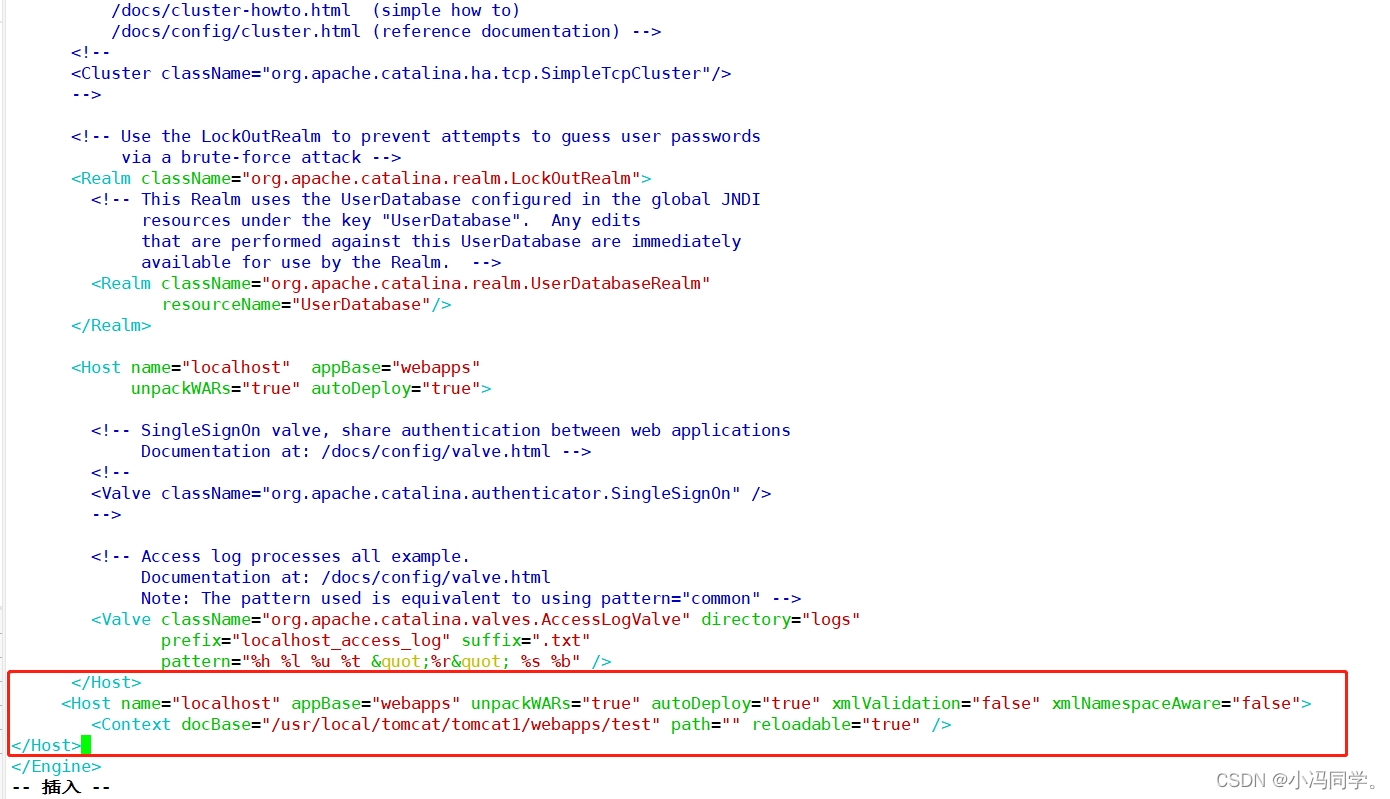
/usr/local/tomcat/tomcat1/bin/shutdown.sh
/usr/local/tomcat/tomcat1/bin/startup.sh
关闭并重启
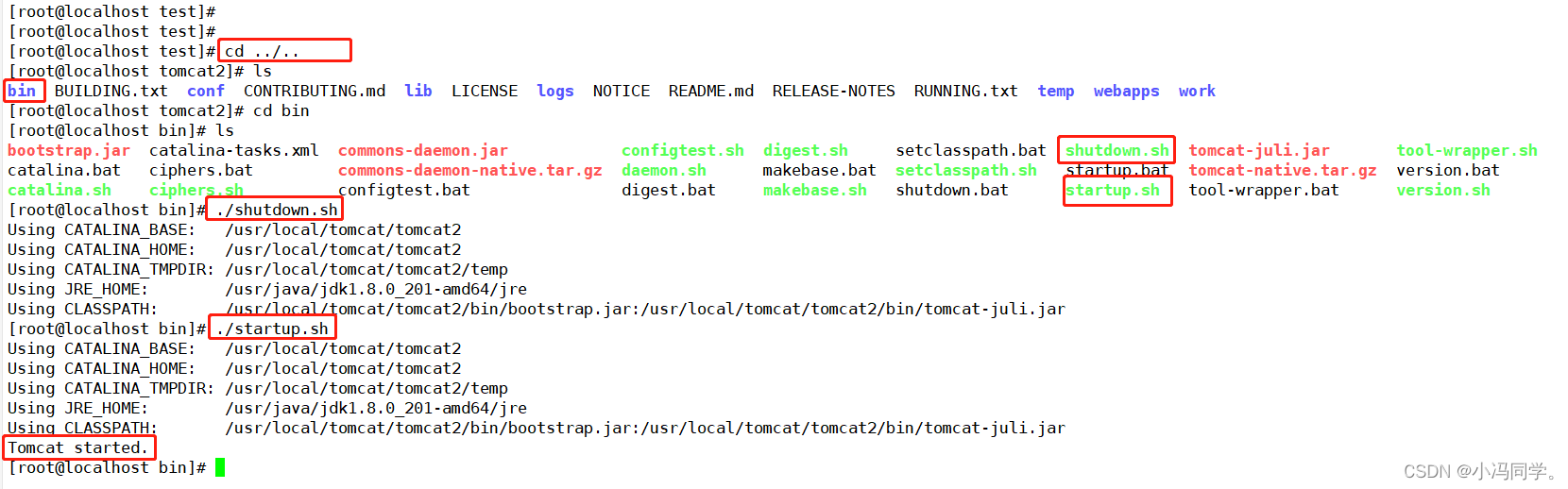
vim /usr/local/tomcat/tomcat2/webapps/test/index.jsp
<%@ page language="java" import="java.util.*" pageEncoding="UTF-8"%>
<html><head>
<title>JSP test3 page</title> #指定为 test3 页面
</head><body>
<% out.println("动态页面 3,http://www.test3.com");%>
</body>
</html>
6.3.3 Nginx server 配置
准备静态页面和静态图片
echo '<html><body><h1>静态页面</h1></body></html>' > /usr/local/nginx/html/index.html
mkdir /usr/local/nginx/html/img //创建文件夹
rz -E //将内容拷进来vim /apps/nginx/conf/nginx.conf
......
http {
......#gzip on;
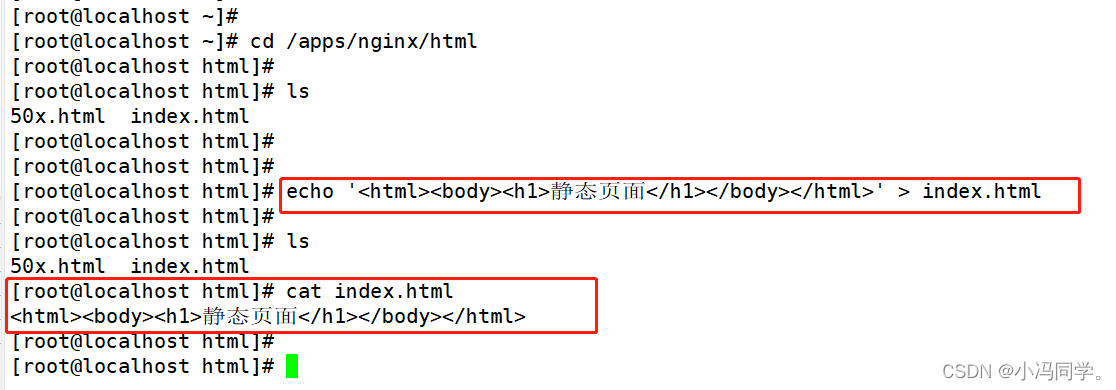
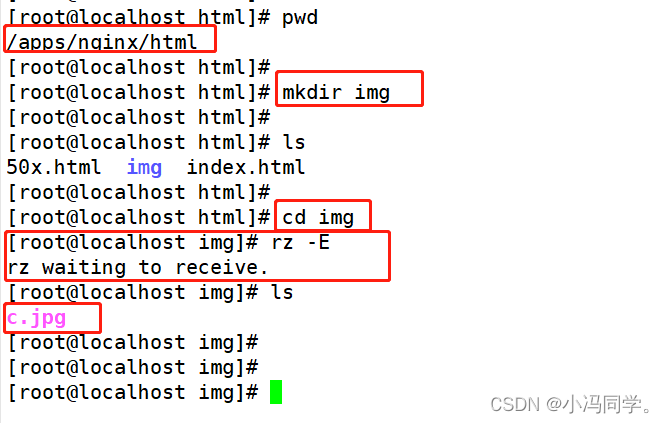
//实现均衡负载
upstream fsj {server 192.168.190.101:8080 weight=1;server 192.168.190.120:8080 weight=1;server 192.168.190.120:8081 weight=1;}server {listen 80;server_name www.fsj.com;
//实现动静分离
location ~ .*\.jsp$ {proxy_pass http://fsj;}location ~* \.(jpg|png|gif|bmp)$ {root /apps/nginx/html/img;}
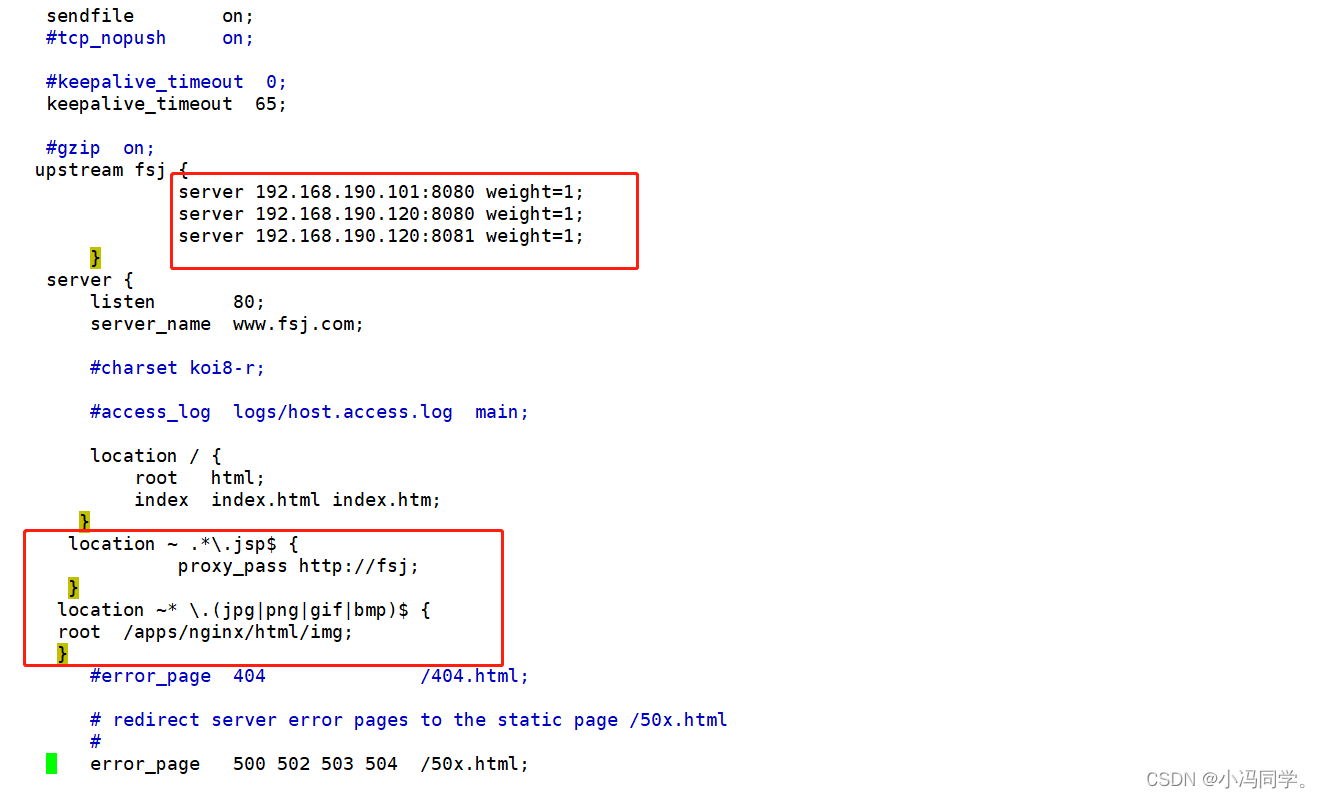
6.4测试
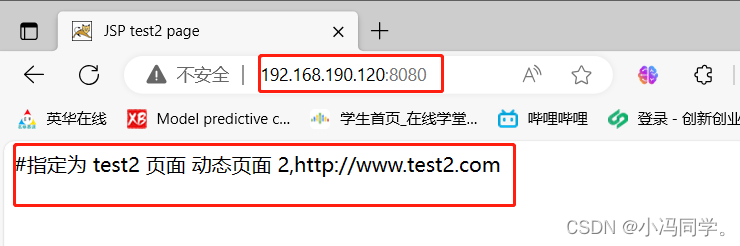
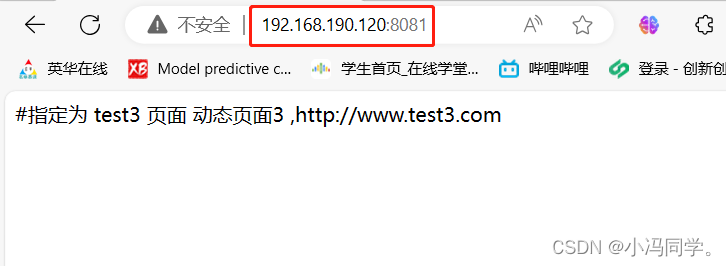
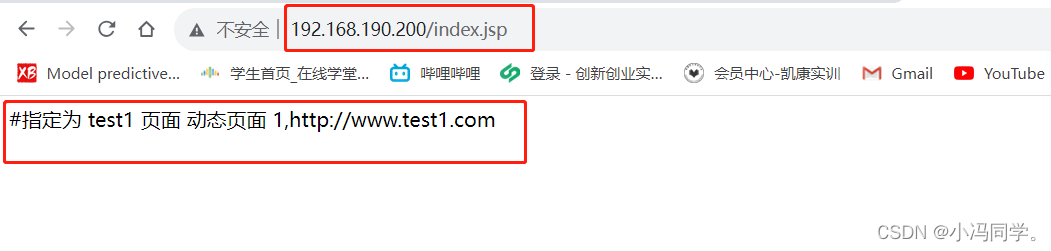
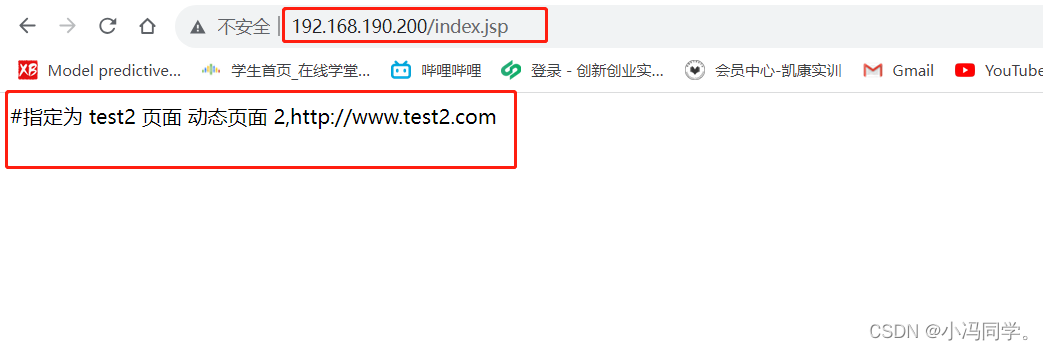
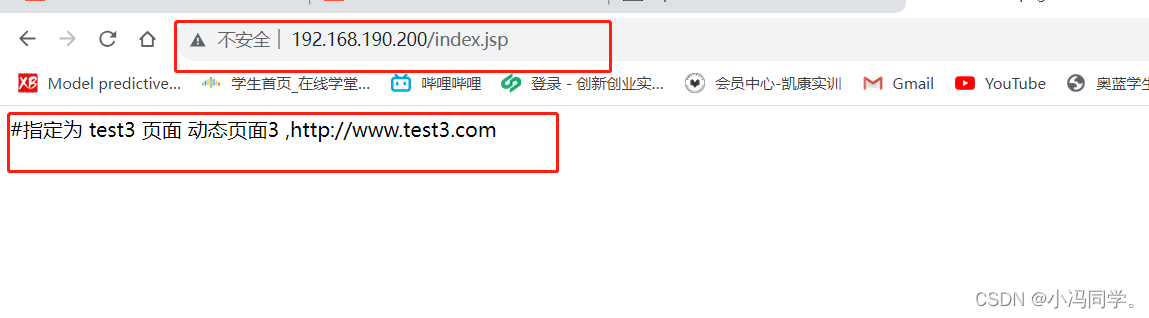
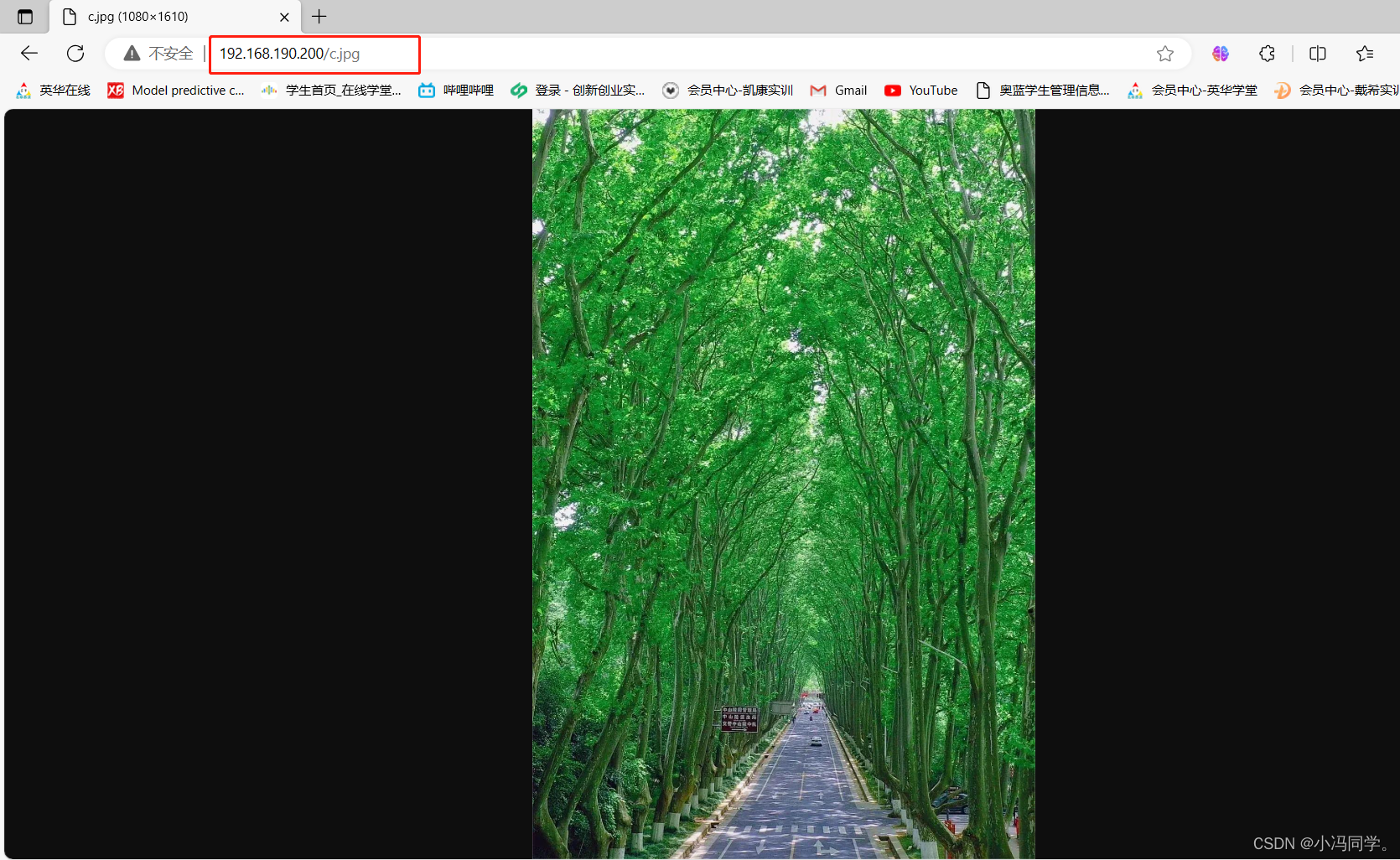
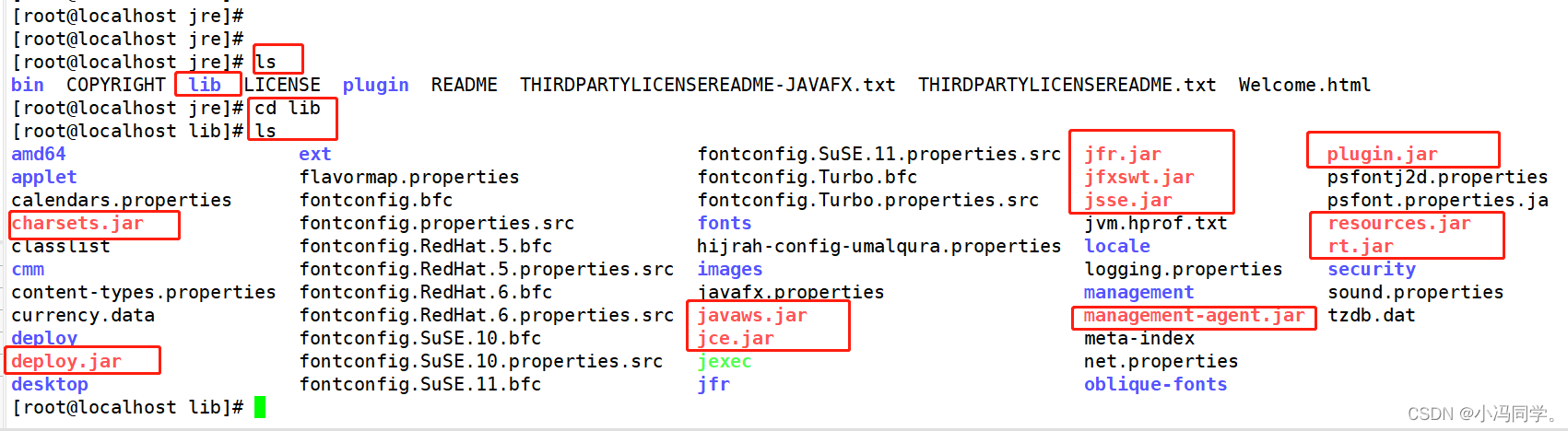

 Shader着色器初探)

 DQL)



)


)


move_base)

)
、MFC不能用UpdateData的解决方法)


)